Page 1
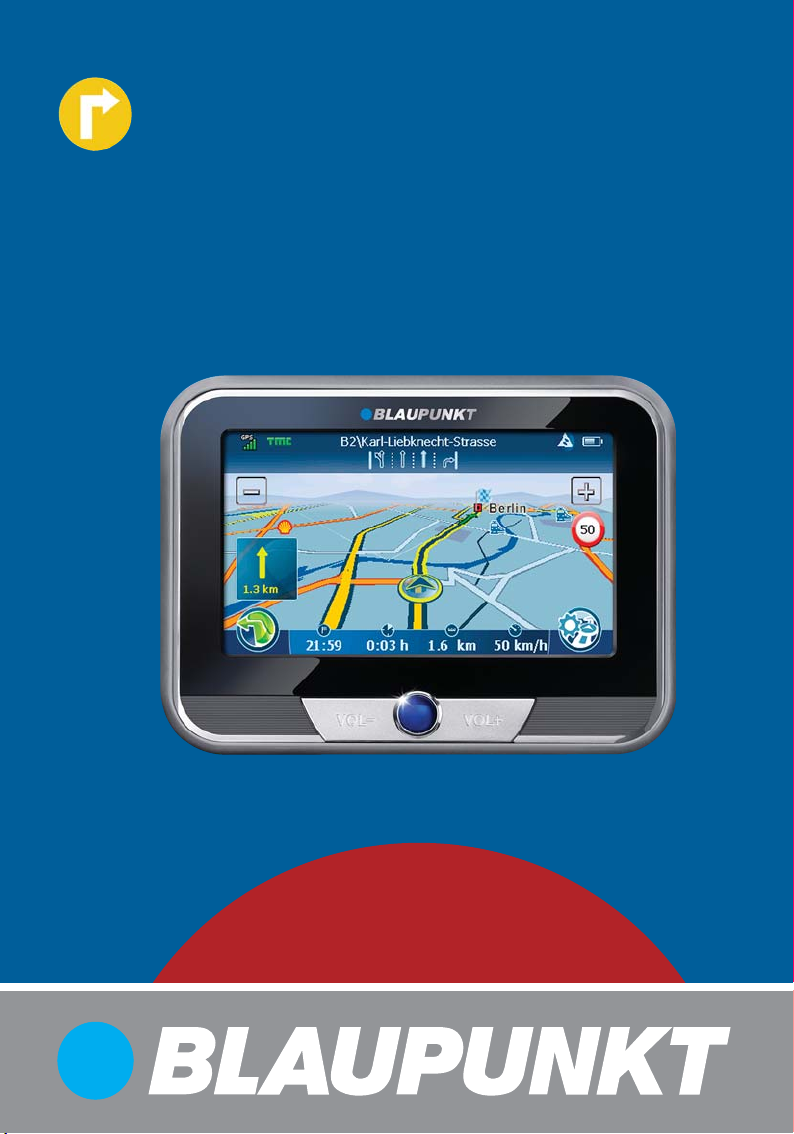
Mobile Navigation
TravelPilot Lucca 5.3
www.blaupunkt.com
Betjenings- og montasjeveiledning
Langversjon
Page 2

Oversikt over apparatet
1
2
3
4
5
6
7
8
<
:
9
2
;
=
Page 3
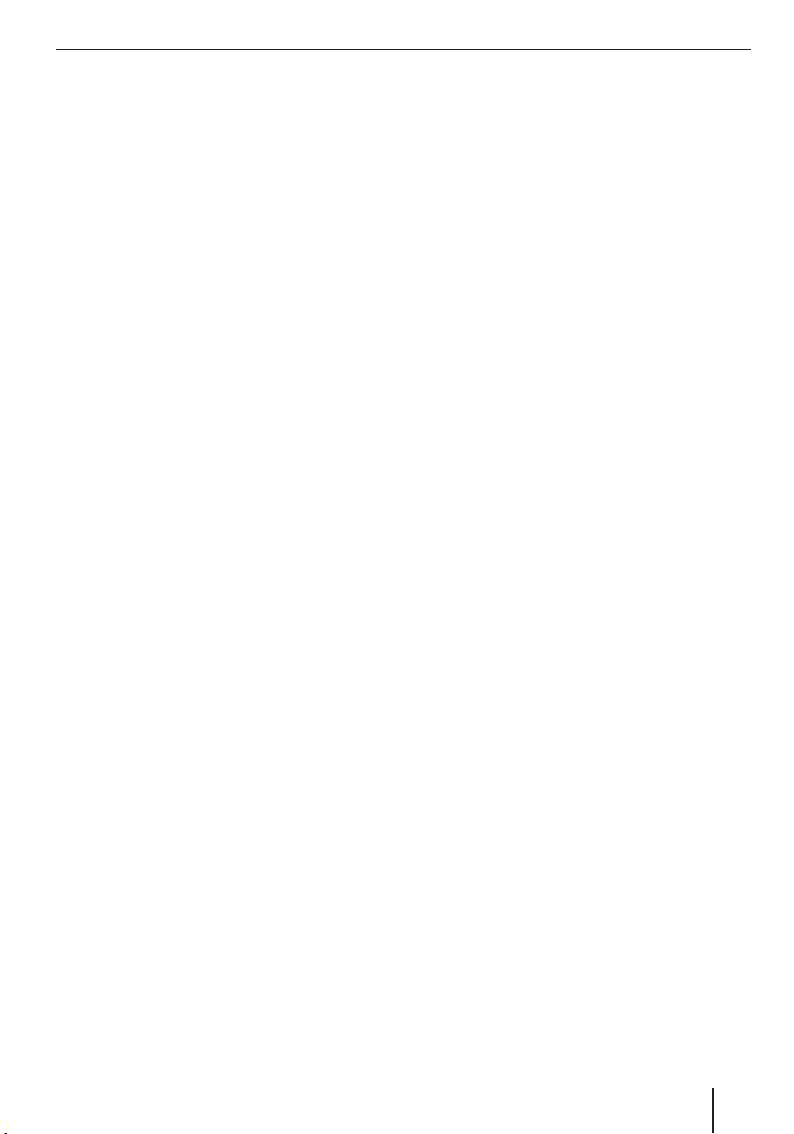
1 VOL -: Reduserer lydstyrken
2 Av-/på-bryter:
Kort trykk: Starter apparatet hhv. stiller det i
ventestilling.
Langt trykk (mer enn 3 sekunder): Slår av
Lucca.
3 VOL +: Øker lydstyrken
4 Display (Berøringsskjerm): All inntasting og
styring av Lucca skjer enkelt og intuitivt ved å
trykke på knappene som vises på skjermen.
5 Hodetelefontilkobling
6 SD-/MMC-kortspor
7 Kontakt for å koble Lucca til nettadapteren
eller ladekabelen til sigarettennerkontakten
8 TMC-antenneinngang og
mikrofon
9 USB-tilkobling for bruk som kartleseapparat
for SD-/MMC-kort
: Serietilkobling for bruk med Active Cradle
(ekstrautstyr)
; Reset-tast: Starter Lucca om igjen.
< Batterideksel
= GPS-antenneinngang
Oversikt over apparatet
3
Page 4
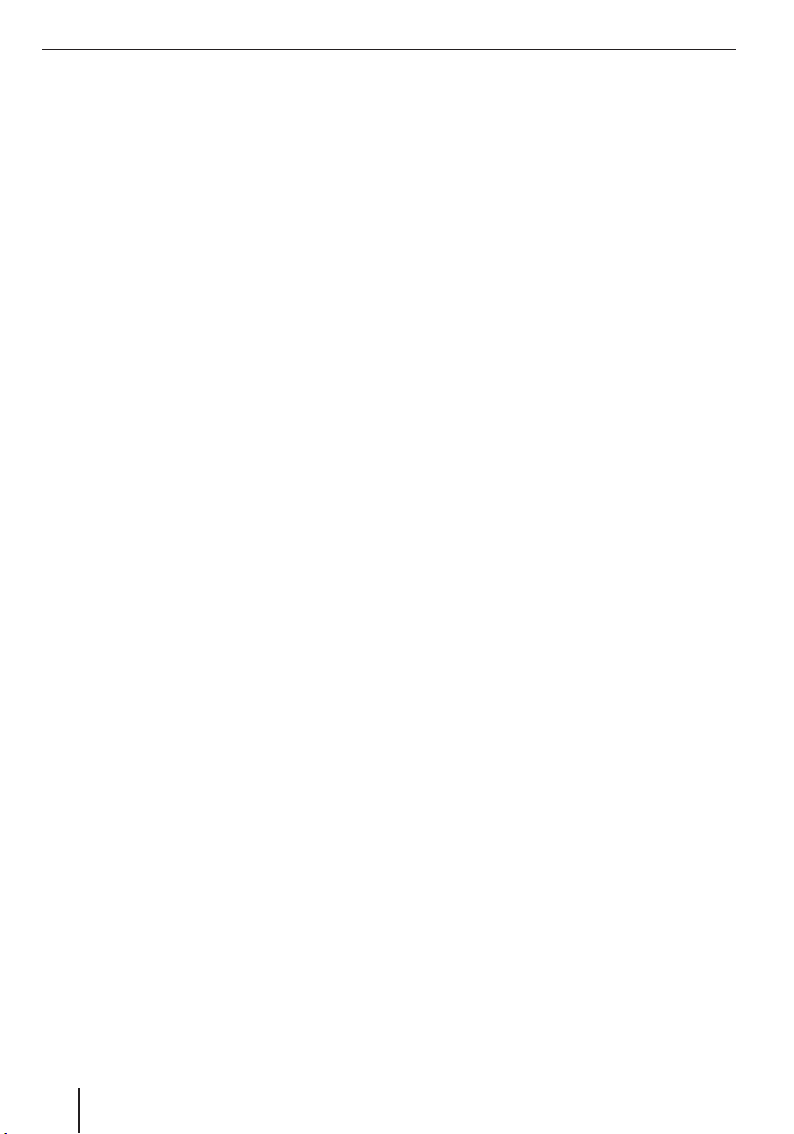
Innholdsfortegnelse
Inkludert i leveransen av Lucca .............7
Sikkerhetstips .....................................7
Tiltenkt bruk .........................................7
Sikkerhetstips om navigasjon ..................7
Sikkerhetstips for bruk av Lucca .............7
Tips for bruk av DVD ..............................8
Første gangs bruk av Lucca ..................8
Beskyttelsesfolie og deksler ....................8
Lade akkumulator (akku) ........................8
Stille inn språk ......................................9
Montering i kjøretøy ............................9
Montere feste .......................................9
Fjerne festet .........................................9
Montere krybbe ..................................10
Plassere Lucca i krybben ......................10
Fjerne Lucca ......................................10
Av-/på-bryter ....................................10
Slå på for første gang ...........................10
Slå på ................................................10
Aktivere klarstilling ..............................10
Slå av ................................................10
Reset ................................................10
Betjeningselementer .........................11
Basisknapper .....................................11
Tastatur .............................................11
Lister .................................................11
Foreta grunninnstillinger ...................12
Stille inn tidssone ...............................12
Aktivere PIN-forespørsel ......................12
Endre PIN-kode................................13
Kompass ...........................................13
Navigasjon ........................................14
Generelle tips om navigasjon ................14
Starte navigasjon ................................14
Legge inn destinasjon ..........................14
Inntasting fra tastatur .......................15
Innlegging med stemme ....................15
Overføre én av de siste destinasjonene ...16
Overføre destinasjon fra favorittene .......16
Overføre favoritt til navigering ............16
Legge inn en spesiell destinasjon ...........17
Velge en spesiell destinasjon..............17
Velge en spesiell destinasjon i
nærheten ........................................17
Velge en spesiell destinasjon i
destinasjonsområdet ........................18
Velge en spesiell destinasjon i en by ....18
Guide ................................................19
Velge et reisemål ..............................19
Velge et reisemål i nærheten ..............19
Velge et reisemål i
destinasjonsområdet ........................20
Velge et reisemål i en by ....................20
Hurtigsøk ...........................................21
Overføre destinasjon fra kartet ..............21
Forskyve og skalere kartet .................21
Overføre destinasjon fra kartet ...........22
Bestemme rutealternativer ...................22
Navigering ..........................................23
Navigere til destinasjon .....................23
GPS-mottak forstyrret ......................23
Taleanvisning ..................................23
Avslutte navigering til destinasjon .......23
Komme fram til destinasjonen ............24
Lagre destinasjon ................................24
Lagre aktuell posisjon ..........................24
Administrere destinasjoner ...................24
Overføre destinasjon (kun Favoritter) .24
Slette en destinasjon ........................25
Slette alle destinasjoner (kun siste
destinasjoner) .................................25
Ruteplanlegging med etapper ................25
4
Page 5
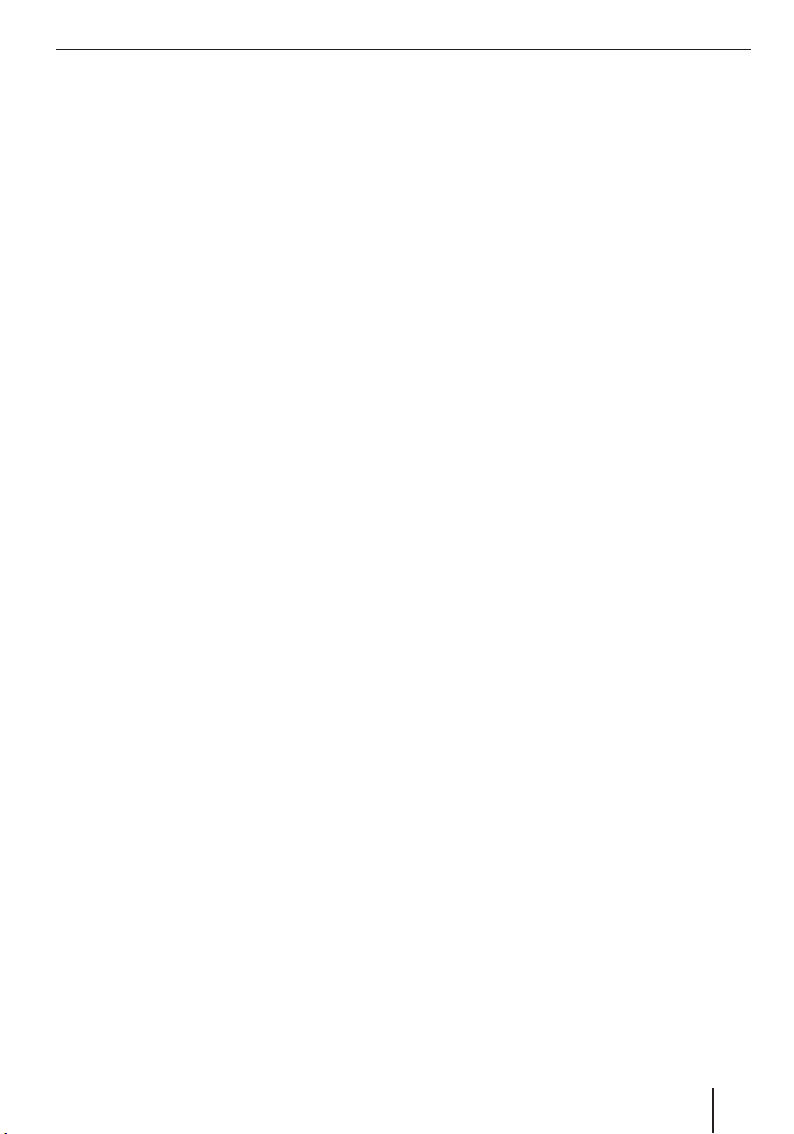
Innholdsfortegnelse
Legge inn startpunkt .........................25
Legge til fl ere rutepunkter .................25
Slette rutepunkt ...............................26
Optimalisere rekkefølgen ..................26
Endre rekkefølge ..............................26
Navigere til destinasjon .....................26
Rutesimulering ................................26
Funksjoner under simulering ..............26
Kartframstilling under navigering til
destinasjon ........................................27
Navigasjonshjelp ..............................27
Ruteinformasjon ..............................27
Fartsgrense .....................................27
Bluetooth-forbindelse .......................27
Arbeide med kartet ..............................28
Vise kartet .......................................28
Forskyve og skalere kartet .................28
Trykke i kartet..................................28
Tilleggsfunksjoner ............................28
Endre kartinnstilling .........................29
Tilleggsfunksjoner under navigering .......29
Sperre del av en strekning .................29
Rutebeskrivelse ...............................29
Gå til et bestemt sted på kartet ...........29
TMC-funksjon ....................................30
Koble til TMC-antenne ..........................30
Endre TMC-innstillinger ........................30
TMC-sendersøk ...............................31
Omkjøring pga. kø ............................31
Vise kømeldinger .................................31
Manuell omkjøring pga. kø ....................31
Konfi gurere Lucca .............................32
Apparatinnstillinger .............................32
Språk .............................................32
Klokkeslett ......................................32
Visning ...........................................33
Fabrikkinnstillinger ..........................33
Touchscreen (berøringsskjerm) .........33
Produktinformasjon .........................33
Nattvisning ......................................33
Tyveribeskyttelse .............................34
Tastetone .......................................34
Lyd/video .......................................34
Innstillinger for navigasjon ....................34
Fartsgrense .....................................35
Visning ...........................................35
TMC-sender ....................................35
Lydstyrke ........................................35
Kategori for hurtigsøk .......................35
Foretrukne bensinstasjoner ...............36
Tastatur ..........................................36
Velge kart ........................................36
Målenheter......................................36
Kartvisning ......................................36
Dataoverføring ..................................37
Bruke veikart fra SD-/MMC-kortet ..........37
Bruke mediafi ler fra SD-/MMC-kortet .....37
Bluetooth-funksjon ............................38
Starte Bluetooth-modus .......................38
Starte tilkobling ...............................38
Koble Lucca til mobiltelefonen ...........38
Opprette og avbryte Bluetooth-
forbindelse .........................................38
Hente spesiell destinasjon ....................39
Ringe .................................................39
Aktivere anrop .................................39
Ta imot eller avvise anrop ..................39
Stille inn lydstyrke på ringetone .............39
Lydoverføring .....................................39
Aktivere og deaktivere Bluetooth-
funksjonen .........................................40
Koble fra mobiltelefoner .......................40
Mediaplayer ......................................40
Legge inn SD-/MMC-kortet ...................40
Starte Mediaplayer ..............................40
Spille av musikkfi ler .............................40
Navigere gjennom musikkfi lene ..........41
Skifte til Music-utforskeren ................41
Spille av musikkfi ler fl ere ganger
(Repeat) .........................................41
5
Page 6
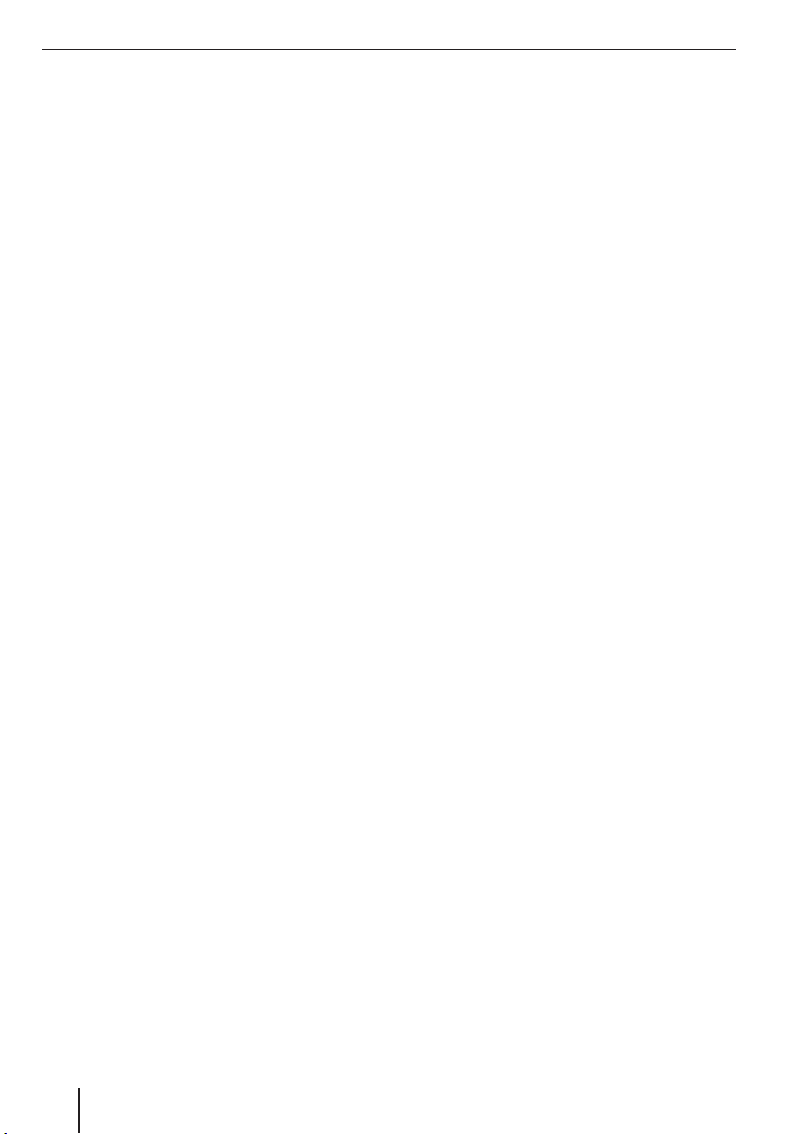
Innholdsfortegnelse
Spille av musikkfi ler tilfeldig (Shuffl e)
(Tilfeldig avspilling) ..........................41
Vise bildefi ler ......................................41
Navigere gjennom bildefi lene .............41
Vise bildemappe ..............................41
Snu bildefi ler ...................................41
Skifte til Picture-utforskeren ..............42
Konfi gurere Slideshow ......................42
Starte Slideshow ..............................42
Spille av videofi ler ...............................42
Stoppe avspilling .............................42
Koble til ekstern lyd-video-kilde .............42
Avslutte mediaavspilling .......................42
Ta ut SD-/MMC-kortet ..........................42
Programvaren til Lucca ......................43
Installere navigasjonsprogramvare
på nytt ...............................................43
Oppdatere navigasjonsprogramvare ......43
Active Cradle ....................................43
Tilbehør .............................................43
Pinneutlegg D-Sub Active Cradle ...........44
Tekniske data ....................................45
Deponering ......................................46
Service .............................................46
Garanti .............................................46
Ofte stilte spørsmål / FAQ ..................47
Feilsøking .........................................48
6
Page 7
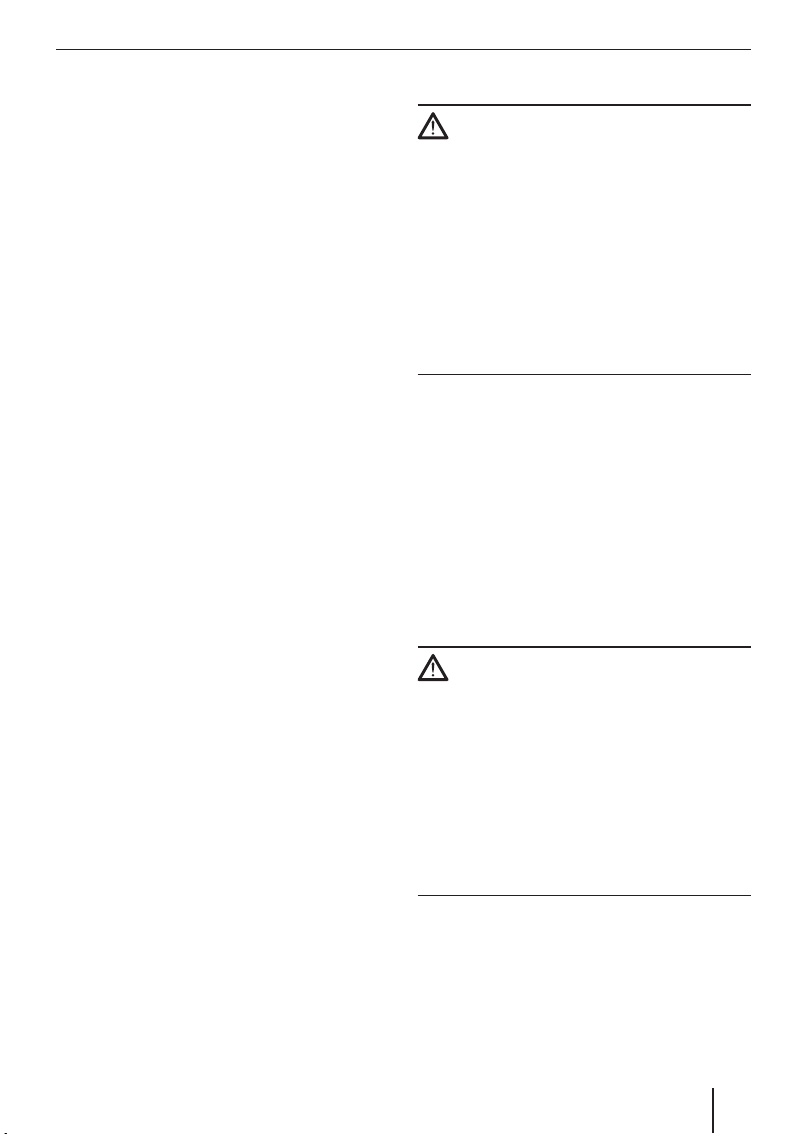
Inkludert i leveransen av Lucca | Sikkerhetstips
Inkludert i leveransen av Lucca
Følgende deler er inkludert i leveransen:
Lucca
•
Sugekoppfeste
•
Ladekabel for sigarettennerkontakt
•
Nettadapter
•
USB-kabel
•
Antenne for TMC-mottak
•
Bruksanvisning (kortversjon)
•
DVD med veikart og bruksanvisning
•
(langversjon), gjenopprettingsprogram
Krybbe (Active Cradle kan leveres som
•
ekstrautstyr)
Tips:
Vi anbefaler at man kun benytter originalt
tilbehør fra Blaupunkt.
Sikkerhetstips
For din egen interesse bør du lese nøye gjennom
følgende sikkerhetstips og advarsler før du tar i
bruk Lucca.
Tiltenkt bruk
Apparatet er utformet for mobil bruk i kjøretøyer.
Apparatet kan også brukes av gående.
Spesiell informasjon om navigasjon av
lastebiler, busser og bobiler, som f.eks.
høyde- og breddebegrensninger og maksimal
tillatt veibelastning, er ikke en del av
navigasjonsdataene!
Navigasjon utenfor veiene (offroad) har kun
begrensede muligheter med Lucca.
Sikkerhetstips om navigasjon
Merk:
Ikke bruk Lucca mens du kjører; dette for å
beskytte deg selv og andre mot ulykker!
Se kun på skjermen når du er i en trygg
trafi kksituasjon!
Veinett og trafi kkskilt har prioritet foran
anvisningene fra navigasjonssystemet.
Følg kun anvisningene fra Lucca når forholdene og
trafi kkreglene tillater det! Lucca fører deg også til
destinasjonen hvis du må avvike fra den planlagte
ruten.
Tips:
•
Planlegg helst ruten før du begynner
reisen. Hvis du ønsker å legge inn en ny
rute underveis, stanser du på nærmeste
parkerings- eller rasteplass!
•
Dersom du ikke forsto taleanvisningene,
eller hvis du ikke er sikker på hva du skal
gjøre i neste kryss, kan du raskt orientere deg
ved hjelp av kart- og pilframstillingene.
Sikkerhetstips for bruk av Lucca
Merk:
Beskytt apparatet mot fuktighet, da det ikke er
vanntett eller vannavstøtende.
Ikke åpne eller utfør endringer på apparatet.
Ikke utsett apparatet for ekstreme temperaturer
(kulde, varme, brann), f.eks. i en parkert bil i
direkte sollys; dette for å unngå overoppheting
eller at det danner seg fuktighet i apparatet.
I motsatt fall kan apparatet eller batteriet
deformeres, antennes eller det kan eksplodere.
7
Page 8
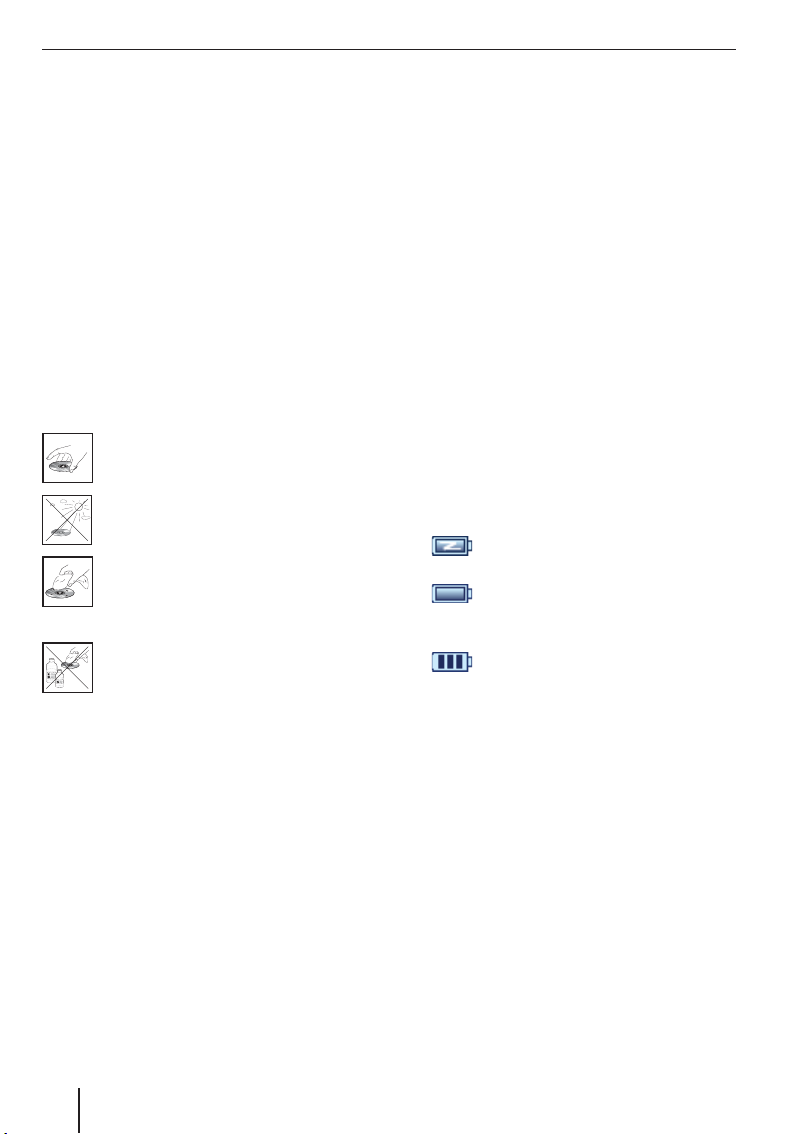
Sikkerhetstips | Første gangs bruk av Lucca
Tips:
Trekk ut støpselet fra Lucca hvis kjøretøyet
•
skal stå parkert i mer enn tre dager. GPSmottakeren bruker strøm hele tiden, og
kan derfor lade ut batteriet i kjøretøyet.
•
Ikke trekk ut støpselet etter kabelen. Dette
kan skade kabelen!
•
Ikke bruk kraftige løsemidler til rengjøring
av apparatet. Bruk en fuktig, lofri fi lle.
Tips for bruk av DVD
Det er vedlagt en DVD til apparatet, som inneholder
navigasjonsprogramvare og kartmateriale. Vær
oppmerksom på følgende tips for å beskytte DVDen mot smuss og skader:
Oppbevar alltid DVD-en i coveret.
Ta DVD-en kun på kantene.
DVD-en og coveret må ikke utsettes for
direkte sollys.
Bruk kun en ren DVD. Ved behov rengjør
du DVD-en med en myk, lofri fi lle innenfra
og utover.
Rengjør aldri DVD-en i sirkler.
Ikke bruk løsemidler, heller ikke på den
trykte siden av DVD-en.
Første gangs bruk av Lucca
Beskyttelsesfolie og deksler
Før første gangs bruk må du fjerne
beskyttelsesfolien på skjermen. Før bruk
av krybben må du fjerne gummidekslene på
undersiden av huset. Fjern dummy-SD-kortet
før du setter inn et SD-/MMC-kort i sporet. For
å beskytte kontaktene, kan du sette på plass
gummidekslene og dummy-kortet igjen etter at
du har brukt Lucca.
Lade akkumulator (akku)
Med det innebygde oppladbare batteriet kan du
bruke Lucca i 5 timer uten strømtilgang. Nøyaktig
driftstid er avhengig av bruksmåten.
Ladetilstanden til det oppladbare batteriet ser du i
kartvisningen, øverst i midten på skjermen. Antall
lyse blokksegmenter i batteri-symbolet indikerer
batteriets ladetilstand (0 til 3 segmenter).
Symbolene har følgende betydning:
•
•
•
Når batteriets ladetilstand blir svært dårlig, får du
en varselmelding om dette.
쏅
Apparatet forsynes med strøm fra en
ekstern strømkilde.
Apparatet forsynes med strøm fra det
interne batteriet. Batteriets ladetilstand er
tilstrekkelig.
Apparatet forsynes med strøm fra det
interne batteriet. Batteriets ladetilstand er
dårlig.
For å lade opp batteriet, kobler du medlevert
nettlader eller ladekabel for sigarett-tenner til
ladekontakten.
Tips:
Bruk kun original lader til drift og opplading
•
av batteriet.
Batteriet har en beskyttelse for å hindre
•
overoppheting. Derfor lades ikke batteriet
mer hvis omgivelsestemperaturen er over
45 °C.
8
Page 9
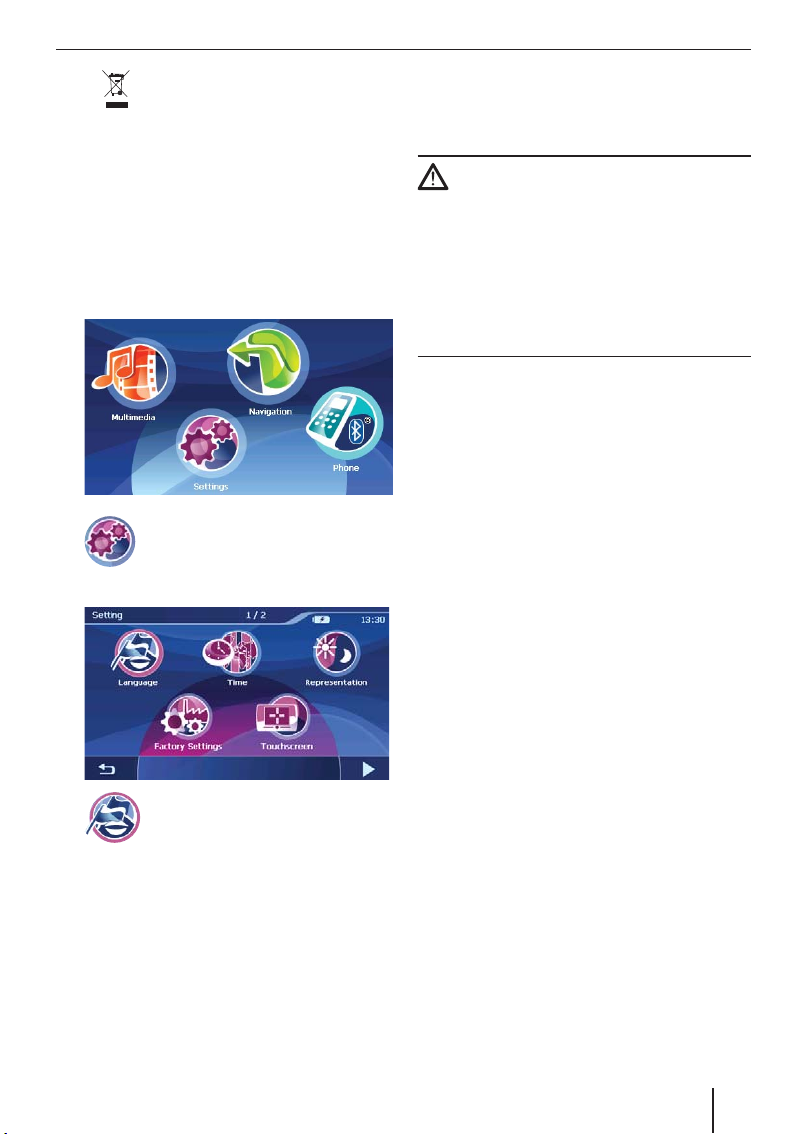
Defekte batterier skal ikke kastes i
•
vanlig husholdningsavfall. Det må
leveres inn på tilsvarende
innsamlingssteder.
Første gangs bruk av Lucca | Montering i kjøretøy
Montering i kjøretøy
For foreløpig montering i kjøretøy er det vedlagt et
feste med sugekopp for feste på frontruten.
Stille inn språk
Når du tar i bruk Lucca for første gang, må
du stille inn ønsket språk for menyene og
taleanvisningene.
For å slå på Lucca, trykker du på av/på-
쏅
bryteren under skjermen.
쏅
쏅
쏅
쏅
쏅
I hovedmenyen trykker du på
symbolet.
Menyen Settings (Innstillinger)
vises.
Trykk på symbolet.
En liste over tilgjengelige språk
vises.
I listen trykker du på det språket som du ønsker
å bruke for menyene og taleanvisningene.
Trykk på knappen OK.
En melding gjør deg oppmerksom på at
apparatet er endret.
Trykk på knappen Yes (Ja).
Språket lastes inn.
Merk:
Monter Lucca slik at den ikke hindrer utsikten din,
og slik at du ikke blir mister oppmerksomheten i
trafi kken.
Ikke monter Lucca i kollisjonsputens
oppblåsningsområde.
Vær oppmerksom på at passasjerene i kjøretøyet
ikke skades av Lucca under bråbremsing.
Montere feste
Det medleverte sugekoppfestet gjør det enkelt å
montere Lucca i kjøretøyet.
Finn et egnet sted for montering av Lucca.
쏅
For optimalt feste, må ruten være støv- og
fettfri. Hvis nødvendig må du rengjøre ruten
på forhånd med en vindusklut.
Press sugekoppfestet mot ruten.
쏅
Vipp hendelen på sugekoppfestet i retning
쏅
mot ruten.
Nå kan du rette ut festet. Da må skinnen for
쏅
festing av Lucca stå loddrett.
Fjerne festet
Hvis du bytter kjøretøy, er det enkelt å fjerne
festet.
Vipp hendelen på sugekoppfestet bort fra
쏅
ruten.
Løsne sugekopp-festeplaten fra ruten
쏅
forsiktig på kanten, slik at det kan komme luft
inn mellom sugekoppen og ruten.
Trekk sugekoppen forsiktig av fra ruten.
쏅
9
Page 10

Montering i kjøretøy | Av-/på-bryter | Reset
Montere krybbe
Sugekoppfestet har et feste for krybben.
Smett krybben med sugekoppfestet inn på
쏅
plass.
Plassere Lucca i krybben
Lucca har en åpning på undersiden for feste av
krybben.
Fjern gummidekselet fra undersiden av
쏅
huset.
Plasser Lucca i krybben og trykk Lucca
쏅
bakover og inn på plass.
Av-/på-bryter
Slå på for første gang
Når du slår på Lucca for første gang,
lastes programvaren inn i systemet.
Innkoblingspro
minutt. Også første gangs destinasjonssøking
krever lengre tid enn normalt.
Slå på
For å slå på Lucca, trykker du på av/på-
쏅
bryteren under skjermen.
Lucca slår seg på. (Hvis apparatet er i
klarstilling, vises siste aktive skjermvisning).
Aktivere klarstilling
For å aktivere klarstilling, trykker du kort på
쏅
av-/på-bryteren under skjermen.
Lucca går i klarstilling.
Slå av
For å slå av, holder du av-/på-bryteren inne i
쏅
mer enn 3 sekunder.
Lucca slår seg av.
Tips:
Det er kun nødvendig å slå Lucca helt av hvis
du ikke skal bruke apparatet lenger, eller hvis
du skal laste inn nytt kartmateriale fra SD/MMC-kortet.
sessen kan derfor vare opp til ett
Fjerne Lucca
Trykk inn hendelen på krybben på baksiden
쏅
av Lucca og trekk Lucca framover.
Fjern Lucca oppover fra krybben.
쏅
For å beskytte kontaktene, kan du sette på plass
gummidekslene og dummy-kortet igjen etter at du
har brukt Lucca.
10
Reset
Med Reset-tasten kan du starte Lucca på nytt.
Trykk på Reset-tasten på undersiden av
쏅
Lucca.
Page 11
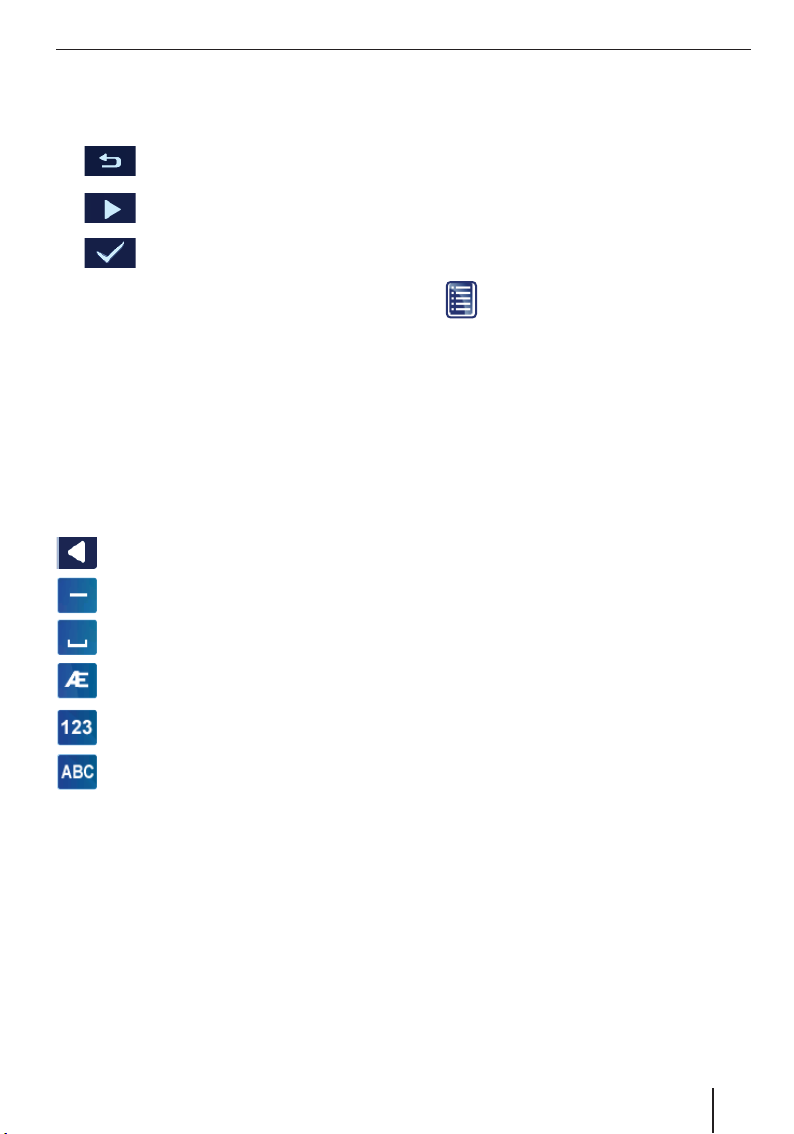
Betjeningselementer
Betjeningselementer
Basisknapper
•
•
•
Tastatur
Hvis det er nødvendig å taste inn tekst, vises et
virtuelt tastatur på skjermen. Der kan du utføre all
inntasting ved å trykke fi ngeren på ønsket symbol.
Det er kun mulig å taste inn store bokstaver.
Ved inntasting av steds- eller gatenavn, må du ikke
bruke spesialtegn eller omlyder. Lucca utvider
disse tegnene automatisk.
I tillegg fi nner du disse knappene på tastaturet:
Trykk på denne knappen for å gå
tilbake til forrige meny.
Trykk på denne knappen for å gå til
neste side i menyen.
Trykk på denne knappen for å
bekrefte en inntasting eller
innstilling.
Slette siste tegn
Taste inn bindestrek
Taste inn mellomrom
Lister
Ofte kan du få fram lister, der du kan velge en
oppføring.
Dette er f.eks. tilfellet hvis du ikke skriver inn hele
navnet når du skal taste inn et stedsnavn. I listen
vises alle oppføringer som begynner med innlagte
bokstaver.
For å vise en liste med fl ere passende
oppføringer:
쏅
쏅
Trykk på symbolet.
Resultatlisten vises.
Trykk på den oppføringen du ønsker å velge.
Listeelementet velges, og inntastingsmenyen
vises igjen.
Tips:
Hvis en liste har mer enn 5 elementer, kan du
se på rullefeltet hvor i listen du befi nner deg.
Veksle til alternativt bokstavtastatur
Hente fram talltastatur for f.eks. å taste inn
husnummer
Hente fram bokstavtastatur
11
Page 12
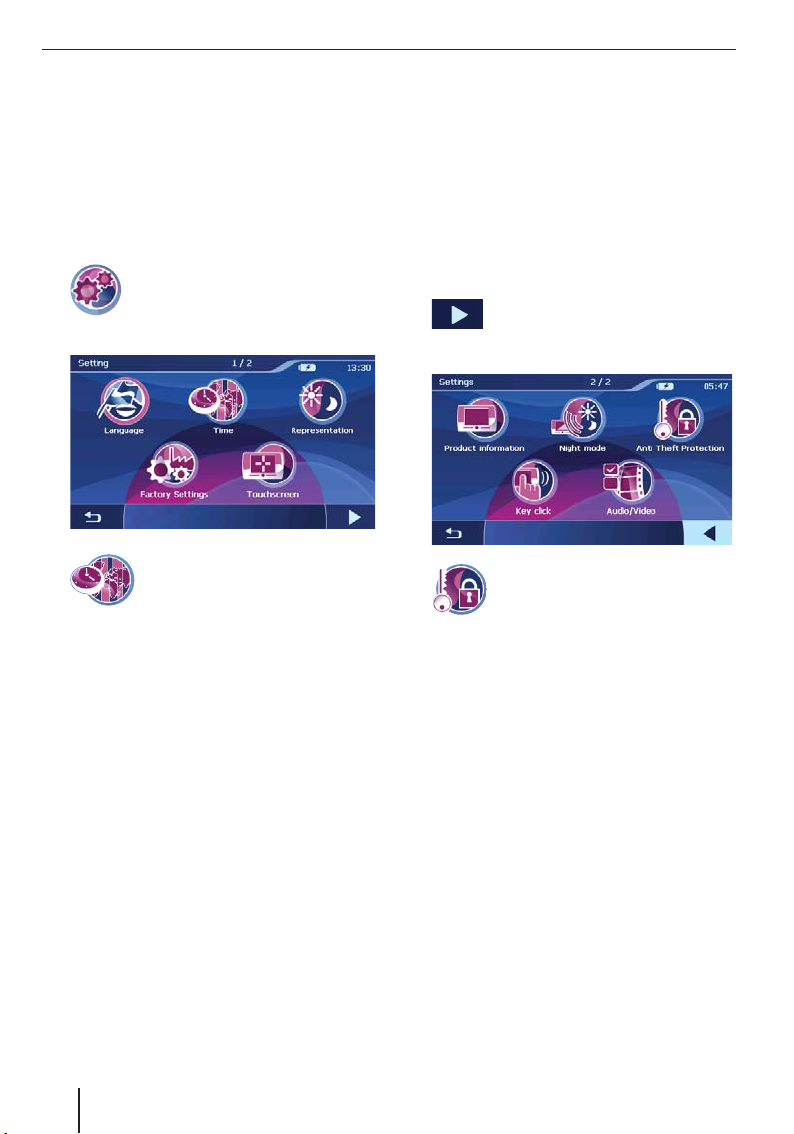
Foreta grunninnstillinger
Foreta grunninnstillinger
Før du arbeider med Lucca, bør du stille inn den
tidssonen som gjelder der du er, slik at du får
korrekte ankomsttider under navigasjonen.
I tillegg har du muligheten til å sperre Lucca for
uvedkommende med en PIN-kode.
Stille inn tidssone
쏅
쏅
쏅
쏅
쏅
쏅
쏅
쏅
I hovedmenyen trykker du på
symbolet.
Menyen Settings (Innstillinger)
vises.
Trykk på symbolet.
Menyen Time (Klokkeslett) vises.
Trykk på knappen Time Zone (Tidssone).
En liste over tilgjengelige tidssoner vises.
I listen trykker du på den tidssonen som
gjelder der du er (GMT uten sommertid).
Tips:
Indikasjon av hovedsteder i de aktuelle
tidssonene gjør valget enklere.
Trykk på knappen OK.
Trykk på knappen Daylight Saving Time
(Sommertid) for å aktivere sommertid (PÅ)
eller for å deaktivere (AV).
Tips:
Dersom klokkeslettet endres der du er, eller
hvis du kjører til en annen tidssone, må du
tilpasse innstillingene på nytt.
Trykk på knappen Format for å veksle mellom
12-timers- og 24-timers-visning.
Trykk på knappen OK.
Menyen Settings (Innstillinger) vises.
Aktivere PIN-forespørsel
Du har muligheten til å sperre Lucca for
uvedkommende med en PIN-kode.
Tips:
Ved PIN-forespørsel har du 3 forsøk på å taste
inn korrekt PIN-kode, og deretter 3 forsøk på
å taste inn korrekt PUK-kode. Dersom du
taster inn feil PUK-kode tre ganger, sperres
apparatet.
쏅
쏅
쏅
쏅
쏅
Når du har tastet inn PIN-koden første gang, blir
du bedt om å taste inn en PUK-kode. PUK-koden
låser opp Lucca hvis du har glemt PIN-koden din.
쏅
I menyen Settings (Innstillinger)
trykker du på knappen.
Side to i menyen vises.
Trykk på symbolet.
Menyen Anti Theft Protection
(Tyveribeskyttelse) vises.
Trykk på knappen Protection Setup
(Oppsett beskyttelse).
Følg anvisningene og tast inn e
Trykk på knappen OK.
Følg anvisningene og tast inn en PUK-kode.
n PIN-kode.
12
Page 13
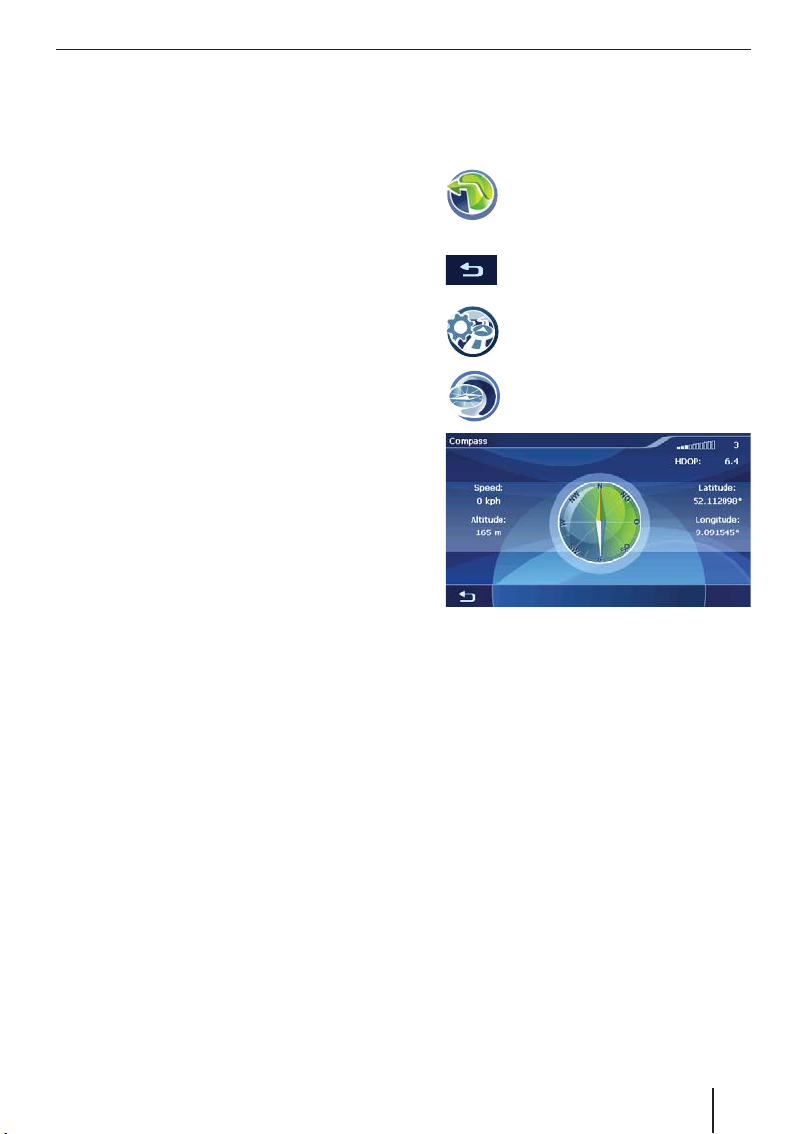
Foreta grunninnstillinger | Kompass
For å lagre PUK-koden på et sikkert sted:
쏅
Registrer deg på http://puk.blaupunkt.com
og følg anvisningene.
Endre PIN-kode
쏅
I menyen Anti Theft Protection
(Tyveribeskyttelse) trykker du på knappen
Change PIN Code (Endre PIN-kode).
쏅
Følg anvisningene og tast inn e
쏅
Trykk på knappen OK.
n ny PIN-kode.
Kompass
Menyen Compass (Kompass) inneholder
informasjon om din aktuelle plassering og aktuell
hastighet.
쏅
쏅
쏅
쏅
I hovedmenyen trykker du på
symbolet.
Menyen Navigation Menu
(Navigasjonsmeny) vises.
Trykk på knappen.
Kartet vises.
I kartvisningen trykker du på
symbolet.
Menyen Display (Visning) vises.
Trykk på symbolet.
Menyen Compass (Kompass) vises.
3.
Antall mottatte GPS-satellitter (søyler
–
øverst til høyre)
HDOP (Horizontal Dilution of Precision)
–
(Horisontal presisjonsforringelse):
Kvaliteten på GPS-mottaket (verdier fra 0
til 50 ). Jo lavere verdi, jo mer nøyaktig er
posisjonsbestemmelsen (verdi 0 = intet
avvik fra faktisk posisjon). Verdier opp til
8 er akseptabelt for navigasjon.
Kompasset: Kjøreretning (pålitelig
–
angivelse fra ca. 5 km/t)
Speed (Hastighet): Kjøretøyets aktuelle
–
hastighet
Altitude (Høyde): Aktuell høyde over
–
havet
Latitude/Longitude (Breddegrad/
–
Lengdegrad): Aktuell posisjon i østlig
lengde- og nordlig breddegrad
13
Page 14
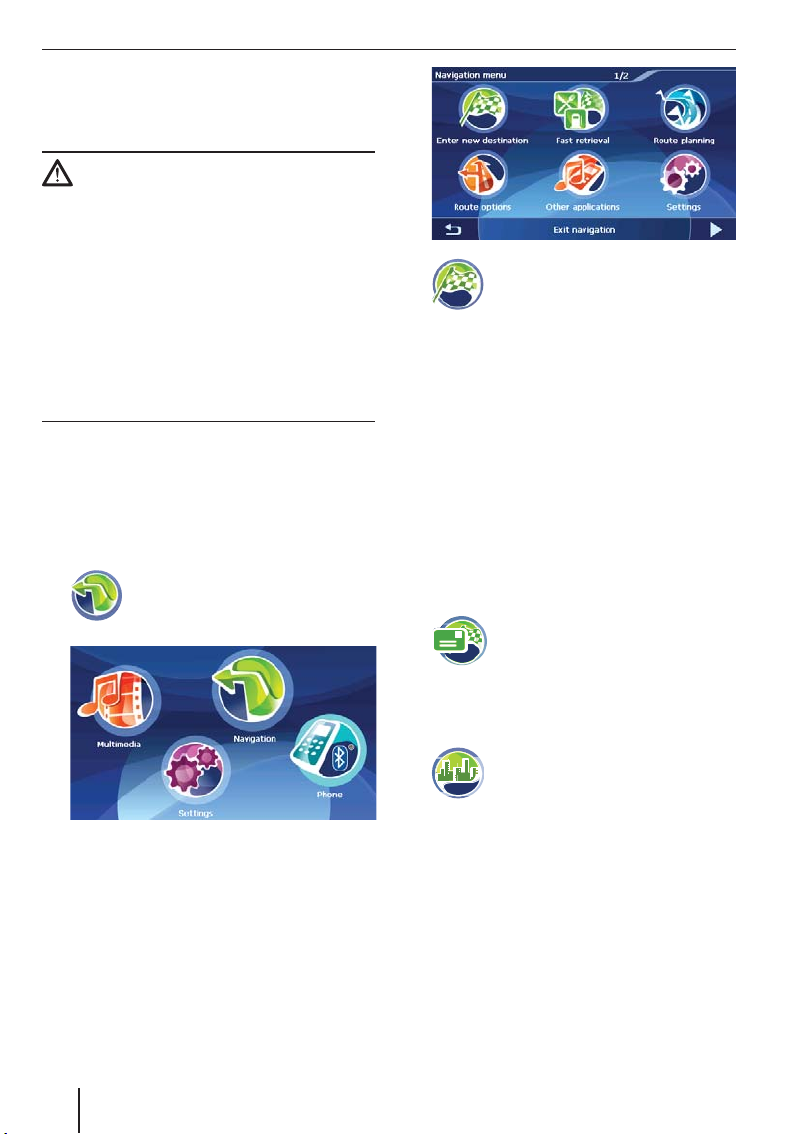
Navigasjon
Navigasjon
Generelle tips om navigasjon
Merk:
Ikke bruk Lucca mens du kjører; dette for å
beskytte deg selv og andre mot ulykker!
Se kun på skjermen når du er i en trygg
trafi kksituasjon!
Veinett og trafi kkskilt har prioritet foran
anvisningene fra navigasjonssystemet.
Følg kun anvisningene fra Lucca når forholdene og
trafi kkreglene tillater det! Lucca fører deg også til
destinasjonen hvis du må avvike fra den planlagte
ruten.
Tips:
For å kunne bruke navigasjonen til Lucca fullt
ut, må du utføre grunninnstillingene før første
navigasjon (kap. "Foreta grunninnstillinger").
Starte navigasjon
쏅
I hovedmenyen trykker du på
symbolet.
Menyen Navigation Menu (Navigasjonsmeny)
vises.
쏅
Trykk på symbolet.
Menyen Select Destination (Velg
destinasjon) vises.
Du har følgende muligheter:
–
Legge inn en destinasjon via tastaturet
eller med stemme ("Legge inn
destinasjon")
–
Legge inn en spesiell destinasjon ("Legge
inn en spesiell destinasjon")
–
Velge en tidligere destinasjon (ikke ved
første gangs innlegging av destinasjon)
–
Velge en destinasjon fra favorittene (kun
hvis min. 1 destinasjon er lagret)
Legge inn destinasjon
쏅
- eller -
쏅
Destinasjonsinnleggingen viser det sist brukte
landet.
Trykk på fl agg-symbolet øverst i venstre
쏅
hjørne for å velge et annet land.
En liste over tilgjengelige land vises.
I listen trykker du på det landet du ønsker å
쏅
velge.
Landet velges.
Videre destinasjonsinntasting kan du utføre
via tastaturet eller taleinnlegging.
I menyen Select Destination (Velg
destinasjon) trykker du på
symbolet.
Menyen Postcode (Postnummer)
vises.
I menyen Select Destination (Velg
destinasjon) trykker du på
symbolet.
Menyen Town (By) vises.
14
Page 15
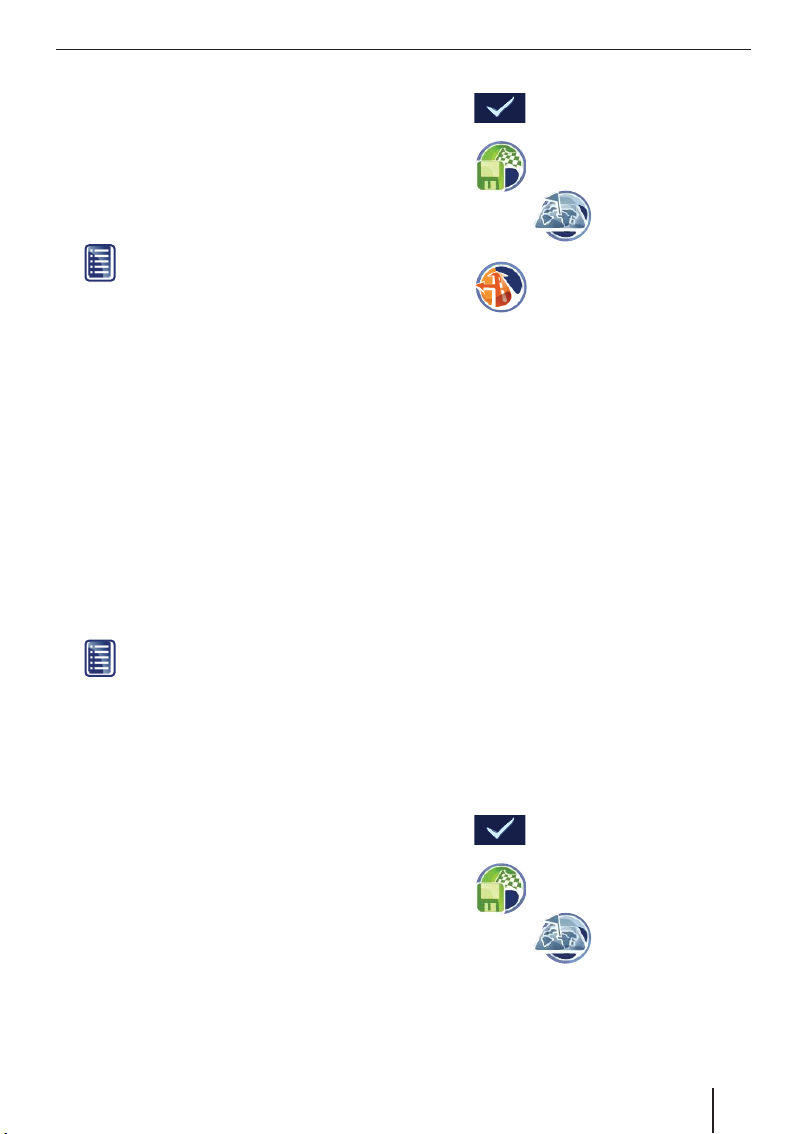
Navigasjon
Inntasting fra tastatur
I menyen Town (By) taster du inn en by, eller
쏅
i menyen Postcode (Postnummer) taster du
inn postnummeret.
Under inntasting vises opp til 3 muligheter
som passer til inntastingen din.
Trykk på en oppføring.
쏅
- eller -
쏅
Trykk på symbolet.
Resultatlisten vises.
Trykk på en oppføring.
쏅
Menyen Road (Gate) vises. Du kan taste inn
en gate, eller navigere til sentrum eller til en
spesiell destinasjon i byen:
Trykk på knappen Centre (Til sentrum) for å
쏅
navigere til sentrum av byen.
- eller -
Trykk på knappen Points Of Interest
쏅
(Interessante steder) for å legge inn en
spesiell destinasjon.
- eller -
Tast inn en gate.
쏅
Under inntasting vises opp til 3 muligheter
som passer til inntastingen din.
Trykk på en oppføring.
쏅
- eller -
쏅
Trykk på symbolet.
Resultatlisten vises.
Trykk på en oppføring.
쏅
Menyen House Number (Husnummer) vises.
Du kan taste inn et husnummer, eller navigere
til midt i gaten:
Trykk på knappen Middle of the Road (Midt i
쏅
gaten) for å navigere til midt i gaten.
- eller -
Tast inn et husnummer.
쏅
Trykk på knappen Proceed (Fortsett).
쏅
Menyen Detailed Information
(Detaljinformasjon) vises. Som kontroll vises
innlagt destinasjon.
Du har følgende muligheter:
–
Navigere til destinasjon (se
"Navigere til destinasjon")
–
Lagre destinasjon som favoritt
(se "Lagre destinasjonsadresse")
–
Vise destinasjon i
kartet (se "Vise kart")
–
Stille inn rutealternativer (se
"Bestemme rutealternativer")
Innlegging med stemme
Innlegging med stemme er mulig på morsmål for
Tyskland, Østerrike, England, Spania, Frankrike
og Italia (tysk for Østerrike).
쏅
I menyen Town (By) eller i menyen Postcode
(Postnummer) trykker du på knappen Voice
Entry (Innlegging med stemme).
쏅
Uttal byen eller postnummeret høyt og
tydelig.
Resultatlisten vises.
쏅
Trykk på en oppføring.
쏅
Uttal gaten høyt og tydelig.
Resultatlisten vises.
쏅
Trykk på en oppføring.
쏅
Uttal husnummeret høyt og tydelig.
Resultatlisten vises.
쏅
Trykk på en oppføring.
Menyen Detailed Information
(Detaljinformasjon) vises. Som kontroll vises
innlagt destinasjon.
Du har følgende muligheter:
–
Navigere til destinasjon (se
"Navigere til destinasjon")
–
Lagre destinasjon som favoritt
(se "Lagre destinasjonsadresse")
–
Vise destinasjon i
kartet (se "Vise kart")
15
Page 16

Navigasjon
–
Stille inn rutealternativer (se
"Bestemme rutealternativer")
Overføre én av de siste
destinasjonene
De destinasjonene du kjørte til sist, lagres
automatisk i listen Last Locations (Siste
destinasjoner).
De tre siste destinasjonene vises i menyen Select
Destination (Velg destinasjon), og kan velges
direkte.
쏅
쏅
쏅
쏅
쏅
16
I hovedmenyen trykker du på
symbolet.
Menyen Navigation Menu
(Navigasjonsmeny) vises.
Trykk på symbolet.
Menyen Select Destination (Velg
destinasjon) vises.
Trykk på én av de siste 3 destinasjonene.
- eller Trykk på knappen Last Locations (Siste
destinasjoner) ved siden av de 3 siste
destinasjonene.
Menyen Last Locations (Siste destinasjoner)
vises.
Trykk på ønsket destinasjon.
Menyen Detailed Information
(Detaljinformasjon) vises. Som kontroll vises
innlagt destinasjon.
Du har følgende muligheter:
–
–
Navigere til destinasjon (se
"Navigere til destinasjon")
Lagre destinasjon som favoritt
(se "Lagre destinasjonsadresse")
–
–
–
Vise destinasjon i kartet (se
"Vise kart")
Stille inn rutealternativer (se
"Bestemme rutealternativer")
Kun for bestemte spesielle
destinasjoner (f.eks. sykehus,
hoteller): Hente fram
destinasjon (kap. "Bluetoothfunksjon", "Hente spesiell
destinasjon")
Overføre destinasjon fra favorittene
I favorittene fi nner du alle de destinasjonene
du har lagret i menyen Detailed Information
(Detaljinformasjon).
Overføre favoritt til navigering
쏅
쏅
쏅
쏅
I hovedmenyen trykker du på
symbolet.
Menyen Navigation Menu
(Navigasjonsmeny) vises.
Trykk på symbolet.
Menyen Select Destination (Velg
destinasjon) vises.
Trykk på symbolet.
Menyen Favourites (Favoritter)
vises.
Trykk på ønsket destinasjon.
Menyen Detailed Information
(Detaljinformasjon) vises. Som kontroll vises
innlagt destinasjon.
Du har følgende muligheter:
–
–
–
–
Navigere til destinasjon (se
"Navigere til destinasjon")
Vise destinasjon i kartet (se
"Vise kart")
Stille inn rutealternativer (se
"Bestemme rutealternativer")
Kun for bestemte spesielle
destinasjoner (f.eks. sykehus,
hoteller): Hente fram
destinasjon (kap. "Bluetoothfunksjon", "Hente spesiell
destinasjon")
Page 17

Navigasjon
Legge inn en spesiell destinasjon
Under spesielle destinasjoner - forkortet POI (Points
of interest - interessante steder) - hører konkrete
steder som hoteller, parkeringsmuligheter og
bensinstasjoner. Disse spesielle destinasjonene
er lagret i kartmaterialet, og kan brukes som
navigasjonsdestinasjon.
Velge en spesiell destinasjon
쏅
쏅
쏅
쏅
I hovedmenyen trykker du på
symbolet.
Menyen Navigation Menu
(Navigasjonsmeny) vises.
Trykk på symbolet.
Menyen Select Destination (Velg
destinasjon) vises.
Trykk på knappen Points of Interest
(Interessante steder).
Menyen Points of Interest (Interessante
steder) vises.
Nå kan du velge én av følgende spesielle
destinasjoner:
Hoteller
–
Parkeringsmuligheter
–
Bensinstasjoner
–
Sykehus
–
Restauranter
–
Tips:
Trykk på knappen Display More Special
•
Destinations (Vis fl ere spesielle
destinasjoner) for å hente fram fl ere
spesielle destinasjoner, som f.eks.
turistattraksjoner. Velg ønsket spesielle
destinasjon ved å trykke på den.
Trykk på knappen MERIAN Scout Guide
•
for å komme til guiden. (Kap. "Guide")
Trykk på det symbolet du ønsker for å hente
fram en kategori over interessante steder.
Nå kan du velge om du ønsker å navigere
til en spesiell destinasjon i nærheten, i
destinasjonsomgivelsene, eller om du ønsker
å navigere til en bestemt by.
Velge en spesiell destinasjon i nærheten
Hvis du ønsker å navigere til en spesiell destinasjon
i nærheten:
쏅
Tips:
Dersom apparatet ikke mottar noe GPSsignal, går Lucca ut fra sist kjente posisjon.
Menyen Name (Søkebegrep) vises. Du kan
legge inn en spesiell destinasjon eller vise alle
spesielle destinasjoner:
쏅
- eller Trykk på knappen Display All ...
쏅
(Vis alle ...).
I begge tilfeller vises resultatlisten.
Trykk på en oppføring.
쏅
Menyen Detailed Information
(Detaljinformasjon) vises. Som kontroll vises
innlagt destinasjon og ekstra informasjon.
Du har følgende muligheter:
–
–
–
–
–
Trykk på symbolet for å velge en
spesiell destinasjon i nærheten av
aktuell posisjon.
Legg inn en spesiell destinasjon eller en
del av beskrivelsen, og trykk deretter på
symbolet.
Navigere til destinasjon (se
"Navigere til destinasjon")
Lagre destinasjon som favoritt
(se "Lagre destinasjonsadresse")
Vise destinasjon i kartet (se
"Vise kart")
Stille inn rutealternativer (se
"Bestemme rutealternativer")
Kun for bestemte spesielle
destinasjoner (f.eks. sykehus,
hoteller): Hente fram destinasjon
(kap. "Bluetooth-funksjon",
"Hente spesiell destinasjon")
17
Page 18

Navigasjon
Velge en spesiell destinasjon i
destinasjonsområdet
Hvis du ønsker å navigere til en spesiell destinasjon
i destinasjonsområdet:
쏅
Trykk på symbolet for å velge en
spesiell destinasjon i
destinasjonsområdet.
Tips:
Denne funksjonen kan kun brukes hvis du
allerede har lagt inn en destinasjon og har
startet navigering til destinasjon.
Menyen Name (Søkebegrep) vises. Du kan
legge inn en spesiell destinasjon eller vise alle
spesielle destinasjoner:
쏅
Legg inn en spesiell destinasjon eller en
del av beskrivelsen, og trykk deretter på
symbolet.
- eller Trykk på knappen Display All ...
쏅
(Vis alle ...).
I begge tilfeller vises resultatlisten.
Trykk på en oppføring.
쏅
Menyen Detailed Information
(Detaljinformasjon) vises. Som kontroll vises
innlagt destinasjon og ekstra informasjon.
Du har følgende muligheter:
–
Navigere til destinasjon (se
"Navigere til destinasjon")
–
Lagre destinasjon som favoritt
(se "Lagre destinasjonsadresse")
–
Vise destinasjon i kartet (se
"Vise kart")
–
Stille inn rutealternativer (se
"Bestemme rutealternativer")
–
Kun for bestemte spesielle
destinasjoner (f.eks. sykehus,
hoteller): Hente fram destinasjon
(kap. "Bluetooth-funksjon",
"Hente spesiell destinasjon")
Velge en spesiell destinasjon i en by
Hvis du ønsker å navigere til en spesiell destinasjon
i en bestemt by:
쏅
Trykk på symbolet for å velge en
spesiell destinasjon i en bestemt by.
Menyen Town (By) vises.
Destinasjonsinnleggingen viser det sist brukte
landet.
Trykk på fl agg-symbolet øverst i venstre
쏅
hjørne for å velge et land.
En liste over tilgjengelige land vises.
쏅
I listen trykker du på det landet du ønsker å
velge.
Landet velges og menyen Town (By) vises
igjen.
Nå velger du by:
쏅
Velg en by som beskrevet i avsnittet "Legge
inn en destinasjon" med tastaturet eller med
stemme.
쏅
Med tastaturet taster du inn navnet på en
spesiell destinasjon.
- eller -
쏅
Trykk på knappen Display All ...
(Vis alle ...).
Tilgjengelige spesielle destinasjoner i denne
kategorien vises.
쏅
Trykk på den spesielle destinasjonen du
ønsker å navigere til.
Menyen Detailed Information
(Detaljinformasjon) vises. Som kontroll vises
innlagt destinasjon og ekstra informasjon.
Du har følgende muligheter:
–
Navigere til destinasjon (se
"Navigere til destinasjon")
–
Lagre destinasjon som favoritt
(se "Lagre destinasjonsadresse")
–
Vise destinasjon i kartet (se
"Vise kart")
18
Page 19

Navigasjon
–
–
Stille inn rutealternativer (se
"Bestemme rutealternativer")
Kun for bestemte spesielle
destinasjoner (f.eks. sykehus,
hoteller): Hente fram destinasjon
(kap. "Bluetooth-funksjon",
"Hente spesiell destinasjon")
Guide
Med guiden kan du navigere direkte til
turistattraksjoner når du er på feriereise.
Velge et reisemål
쏅
쏅
쏅
쏅
•
•
•
•
•
På side to i menyen fi nner du i tillegg disse
reisemålene:
•
•
쏅
Nå kan du velge om du ønsker å navigere til et
reisemål i nærheten, i destinasjonsomgivelsene,
eller om du ønsker å navigere til en bestemt by.
I hovedmenyen trykker du på
symbolet.
Menyen Navigation Menu
(Navigasjonsmeny) vises.
Trykk på symbolet.
Menyen Select Destination (Velg
destinasjon) vises.
Trykk på knappen Points Of Interest
(Interessante steder).
Menyen Points Of Interest (Interessante
steder) vises.
Trykk på knappen MERIAN Scout Guide.
Menyen MERIAN Scout Guide vises.
Nå kan du velge én av følgende reisemål:
Restaurant
Shopping
Golf
Fritid
Severdigheter
Gå ut
Hotell
Trykk på et reisemål.
Velge et reisemål i nærheten
Hvis du ønsker å navigere til et reisemål i
nærheten:
쏅
Tips:
Dersom apparatet ikke mottar noe GPSsignal, går Lucca ut fra sist kjente posisjon.
Menyen Name (Søkebegrep) vises. Du kan
legge inn et reisemål eller vise alle reisemål:
쏅
- eller Trykk på knappen Display All ...
쏅
(Vis alle ...).
I begge tilfeller vises resultatlisten.
쏅
Trykk på en oppføring.
Menyen Detailed Information
(Detaljinformasjon) vises. Som kontroll vises
innlagt destinasjon og ekstra informasjon.
Du har følgende muligheter:
–
–
–
–
–
Trykk på symbolet for å velge et
reisemål i nærheten av aktuell
posisjon.
Legg først inn et reisemål eller en del av
beskrivelsen, og trykk deretter på
symbolet.
Navigere til destinasjon (se
"Navigere til destinasjon")
Lagre destinasjon som favoritt
(se "Lagre destinasjonsadresse")
Vise destinasjon i kartet (se
"Vise kart")
Stille inn rutealternativer (se
"Bestemme rutealternativer")
Kun for bestemte spesielle
destinasjoner (f.eks. sykehus,
hoteller): Hente fram destinasjon
(kap. "Bluetooth-funksjon",
"Hente spesiell destinasjon")
19
Page 20

Navigasjon
Velge et reisemål i destinasjonsområdet
Hvis du ønsker å navigere til et reisemål i
destinasjonsområdet:
쏅
Trykk på symbolet for å velge et
reisemål i destinasjonsområdet.
Tips:
Denne funksjonen kan kun brukes hvis du
har lagt inn en destinasjon og har startet
navigering til destinasjon.
Menyen Name (Søkebegrep) vises. Du kan
legge inn et reisemål eller vise alle spesielle
destinasjoner:
쏅
Legg inn et reisemål eller en del av
beskrivelsen, og trykk deretter på
symbolet.
- eller Trykk på knappen Display All ...
쏅
(Vis alle ...).
I begge tilfeller vises resultatlisten.
쏅
Trykk på en oppføring.
Menyen Detailed Information
(Detaljinformasjon) vises. Som kontroll vises
innlagt destinasjon og ekstra informasjon.
Du har følgende muligheter:
–
Navigere til destinasjon (se
"Navigere til destinasjon")
–
Lagre destinasjon som favoritt
(se "Lagre destinasjonsadresse")
–
Vise destinasjon i kartet (se
"Vise kart")
–
Stille inn rutealternativer (se
"Bestemme rutealternativer")
Velge et reisemål i en by
Hvis du ønsker å navigere til et reisemål i en
bestemt by:
쏅
Trykk på symbolet for å velge et
reisemål i en bestemt by.
Menyen Town (By) vises.
Destinasjonsinnleggingen viser det sist brukte
landet.
Trykk på fl agg-symbolet øverst i venstre
쏅
hjørne for å velge et land.
En liste over tilgjengelige land vises.
쏅
I listen trykker du på det landet du ønsker å
velge.
Landet velges og menyen Town (By) vises
igjen.
Nå velger du by:
쏅
Velg en by som beskrevet i avsnittet "Legge
inn en destinasjon" med tastaturet eller med
stemme.
쏅
Med tastaturet taster du inn navnet på et
reisemål.
- eller -
쏅
Trykk på knappen Display All ...
(Vis alle ...).
Tilgjengelige reisemål i denne kategorien
vises.
쏅
Trykk på det reisemålet du ønsker å navigere
til.
Menyen Detailed Information
(Detaljinformasjon) vises. Som kontroll vises
innlagt destinasjon og ekstra informasjon.
Du har følgende muligheter:
–
Navigere til destinasjon (se
"Navigere til destinasjon")
–
Lagre destinasjon som favoritt
(se "Lagre destinasjonsadresse")
20
–
Kun for bestemte spesielle
destinasjoner (f.eks. sykehus,
hoteller): Hente fram destinasjon
–
Vise destinasjon i kartet (se
"Vise kart")
(kap. "Bluetooth-funksjon",
"Hente reisemål")
Page 21

Navigasjon
–
–
Stille inn rutealternativer (se
"Bestemme rutealternativer")
Kun for bestemte spesielle
destinasjoner (f.eks. sykehus,
hoteller): Hente fram destinasjon
(kap. "Bluetooth-funksjon",
"Hente spesiell destinasjon")
Hurtigsøk
Med hurtigsøkfunksjonen kan du gå direkte til
en bestemt kategori over interessante steder. I
menyen Fast Retrieval (Kategori for hurtigsøk)
kan du bestemme kategorien for hurtigsøk. (Kap.
"Innstillinger for navigasjon")
쏅
I hovedmenyen trykker du på
symbolet.
Menyen Navigation Menu
(Navigasjonsmeny) vises.
–
–
Stille inn rutealternativer (se
"Bestemme rutealternativer")
Kun for bestemte spesielle
destinasjoner (f.eks. sykehus,
hoteller): Hente fram destinasjon
(kap. "Bluetooth-funksjon",
"Hente spesiell destinasjon")
Overføre destinasjon fra kartet
Med denne funksjonen kan du velge en destinasjon
direkte på kartet. I tillegg til byer og gater kan
du også velge spesielle destinasjoner på denne
måten.
쏅
쏅
I hovedmenyen trykker du på
symbolet.
Menyen Navigation Menu
(Navigasjonsmeny) vises.
Trykk på knappen.
Kartet vises.
쏅
Trykk på ønsket destinasjon.
쏅
Menyen Detailed Information
(Detaljinformasjon) vises. Som kontroll vises
innlagt destinasjon.
Du har følgende muligheter:
–
–
–
Trykk på symbolet.
En liste over tilgjengelige kategorier
over interessante steder vises.
Navigere til destinasjon (se
"Navigere til destinasjon")
Lagre destinasjon som favoritt
(se "Lagre destinasjonsadresse")
Vise destinasjon i kartet (se
"Vise kart")
Forskyve og skalere kartet
For å se ønsket destinasjonsområde på kartet,
kan du forskyve kartutsnittet og skalere kartet
(forminske/forstørre).
쏅
Trykk på kartet og skyv kartet i ønsket
쏅
retning.
Tips:
tilbake til aktuell posisjon.
Trykk på ett av symbolene for å
forminske eller forstørre
kartet.
Når du forskyver kartet, vises
symbolet i nedre skjermliste til
venstre. Trykk på symbolet for å gå
21
Page 22

Navigasjon
Overføre destinasjon fra kartet
Trykk på den byen (gate eller spesiell
쏅
destinasjon) som du ønsker å velge som
destinasjon.
Byen blir merket, og navnet vises i den øverste
skjermlisten. Hvis fl ere gater er merket, vises
piltaster i tillegg. Trykk på piltastene for å
velge.
I den nederste skjermlisten til høyre vises
dette symbolet:
쏅
Trykk på symbolet (fane) for å
overføre byen som destinasjon.
Navigeringen starter.
Bestemme rutealternativer
I menyen Route Settings (Rutealternativer)
kan du bestemme hastighetsprofi l, velge
rutetype, og utelukke veityper fra beregningen.
Rutealternativene beholdes for alle påfølgende
navigeringer.
쏅
쏅
쏅
I hovedmenyen trykker du på
symbolet.
Menyen Navigation Menu
(Navigasjonsmeny) vises.
Trykk på symbolet.
Menyen Route Settings
(Rutealternativer) vises.
- eller (etter destinasjonsvalg) I menyen Detailed Information
(Detaljinformasjon) trykker du på
symbolet.
Menyen Route Settings (Rutealternativer)
vises.
쏅
쏅
쏅
쏅
쏅
쏅
Trykk på symbolet for å veksle
mellom kjøretøyprofi lene.
Trykk på symbolet for å tillate
(merket) eller unngå (ikke merket)
ferger.
Trykk på symbolet for å tillate
(merket) eller unngå (ikke merket)
motorveier.
Trykk på symbolet for å tillate
(merket) eller unngå (ikke merket)
bomveier.
Trykk på symbolet for å veksle
mellom ruteberegningstypene.
–
Fast Route (Rask rute): Korteste rute
tidsmessig sett beregnes.
–
Short Route (Kort rute): Korteste rute i
kilometer beregnes.
–
Economic Route (Økonomisk rute):
En kombinasjon av korteste og raskeste
rute. Tar hensyn til avstand og tid.
Trykk på symbolet for å velge
omkjøring pga. kø (kap. "TMC-
funksjon"):
–
–
–
Automatic By-pass (Automatisk
omkjøring pga. kø): Lucca endrer
rutenavigeringen automatisk så snart den
mottar informasjon om trafi kkhindringer.
Manual By-pass (Manuell
omkjøring pga. kø): Ved
trafi kkhindringer vises et symbol til høyre
i kartet:
Når du trykker på symbolet,
kommer du til detaljvisningen for
kø, og kan beregne en
omkjøringsrute.
No Congestion By-pass (Ingen
omkjøring pga. kø): Lucca endrer
ikke ruten, heller ikke når den mottar
informasjon om trafi kkhindringer.
22
Page 23

Navigasjon
Navigering
Navigere til destinasjon
쏅
Markør:
Kompass:
GPS-mottak forstyrret
Dersom GPS-signalet ikke er tilstrekkelig etter at
du har lagt inn destinasjon, spør Lucca om du vil
beregne ruten ut i fra siste kjente posisjon.
쏅
쏅
Etter inntasting av destinasjon i
menyen Detailed Information
(Detaljinformasjon) trykker du på
knappen.
Ruten beregnes, og kartet vises.
Aktuell posisjon indikeres med en blå
trekant. Ruten er merket med blått.
Viser alltid retningen mot nord (til
orientering)
Tips:
Ruten beregnes etter innstillingene i
•
ruteberegningen.
Innlagte destinasjoner lagres automatisk
•
som Last Locations (Siste destinasjoner)
i menyen Select Destination (Velg
destinasjon). ("Legge inn destinasjon")
Trykk på knappen for å beregne
ruten.
- eller Trykk på knappen for å avbryte
ruteberegningen og begynne på
nytt.
Tips:
Gå ut i friluft hvis du befi nner deg i et lukket
rom. Lucca vil helst ha fri sikt loddrett mot
himmelen.
Hvis GPS-mottaket forstyrres under navigeringen,
stanses navigeringen.
Så snart mottaket er gjenopprettet, registrerer
navigasjonssystemet automatisk om posisjonen
har endret seg, og beregner eventuelt ruten på
nytt. Da kan du bare fortsette navigeringen.
Taleanvisning
Dersom du ikke forsto taleanvisningene, eller hvis
du ikke er sikker på hva du skal gjøre i neste kryss,
kan du gjenta taleanvisningen:
Trykk på nederste skjermliste
쏅
(ruteinformasjon).
Avslutte navigering til destinasjon
쏅
쏅
쏅
- eller -
쏅
Hovedmenyen vises.
Hvis du avslutter navigeringen før du har kommet
fram til destinasjonen, åpnes menyen Navigation
Menu (Navigasjonsmeny). Da kan du legge inn
en ny destinasjon, eller fortsette navigeringen til
opprinnelig destinasjon ved å velge opprinnelig
destinasjon på nytt under "Siste destinasjoner".
I kartvisningen trykker du på
symbolet.
Menyen Navigation Menu
(Navigasjonsmeny) vises.
Trykk på knappen.
Side to i menyen vises.
Trykk på symbolet for å avslutte
navigering til destinasjonen.
Kartet vises.
På første side i menyen Navigation
Menu (Navigasjonsmeny) trykker du
på symbolet for å starte en annen
modus, f.eks. Music Player.
23
Page 24

Navigasjon
Komme fram til destinasjonen
Når du er ankommet destinasjonen, vises
meldingen "Du har nå kommet fram til
destinasjonen".
I kartet vises nå kun din aktuelle posisjon.
Lagre destinasjon
Alle destinasjoner som du legger inn, og
destinasjonene i listen Siste destinasjoner, kan
du lagre under Favoritter. Dette er særlig lurt hvis
du kjører til denne destinasjonen ofte.
Forutsetning:
•
Velg destinasjon
쏅
Tastaturet vises.
쏅
쏅
Velge en lagret destinasjon:
쏅
I menyen Detailed Information
(Detaljinformasjon) trykker du på
symbolet.
Tast inn et navn for destinasjonen.
Trykk på symbolet.
Destinasjonen lagres med valgt navn
i menyen Favourites (Favoritter).
I menyen Select Destination (Velg
destinasjon) trykker du på knappen
Favourites (Favoritter), og velg deretter
ønsket destinasjon.
Lagre aktuell posisjon
Du kan lagre aktuell posisjon og bruke den som
destinasjon senere.
Forutsetning:
•
GPS-mottak
쏅
쏅
쏅
I kartvisningen trykker du på
symbolet.
Menyen Navigation Menu
(Navigasjonsmeny) vises.
Trykk på knappen.
Side to i menyen vises.
Trykk på symbolet.
En meny for å taste inn navn vises.
Som standard føres dato og klokkeslett opp.
Denne oppføringen kan du endre:
Tast inn et annet navn.
쏅
쏅
Trykk på knappen.
Aktuell posisjon lagres med valgt navn
i menyen Favourites (Favoritter).
Administrere destinasjoner
Det fi nnes to lister hvor de enkelte destinasjonene
er lagret:
•
I Favoritter
•
I Siste destinasjoner
Du kan overføre destinasjoner fra Favoritter.
Du kan slette enkelte destinasjoner fra begge
listene.
쏅
쏅
쏅
Overføre destinasjon (kun Favoritter)
Du kan overføre en lagret destinasjon til
Favoritter:
쏅
쏅
쏅
쏅
I hovedmenyen trykker du på
symbolet.
Menyen Navigation Menu
(Navigasjonsmeny) vises.
Trykk på knappen.
Side to i menyen vises.
Trykk på symbolet.
Menyen Manage Destinations
(Administrere destinasjoner) vises.
I menyen Manage Destinations
(Administrere destinasjoner) trykker
du på symbolet.
Menyen Rename Favourite (Gi Favoritt nytt
navn) vises.
Trykk på den destinasjonen du ønsker å gi
nytt navn.
En meny for å taste inn navn vises.
Tast inn et nytt navn for destinasjonen.
Trykk på symbolet.
24
Page 25

Navigasjon
Slette en destinasjon
Du kan slette en lagret destinasjon i Favoritter
eller Siste destinasjoner:
쏅
Menyen Delete Favourite (Slett favoritt)
vises.
- eller -
쏅
Menyen Delete One Last Location (Slette en
siste destinasjon) vises.
Trykk på den destinasjonen du ønsker å
쏅
slette.
쏅
Slette alle destinasjoner (kun siste
destinasjoner)
Du kan slette alle siste destinasjoner:
쏅
En bekreftelsesmeny vises.
쏅
- eller -
쏅
I menyen Manage Destinations
(Administrere destinasjoner)
trykker du på symbolet.
I menyen Manage Destinations
(Administrere destinasjoner) trykker
du på symbolet.
Trykk på symbolet.
I menyen Manage Destinations
(Administrere destinasjoner)
trykker du på symbolet.
Trykk på symbolet for å slette listen.
Trykk på symbolet for ikke å slette
listen.
Ruteplanlegging med etapper
Du kan også utføre ruteplanlegging uten GPSmottak, f.eks. hjemme, og på denne måten skaffe
deg en oversikt over ferieruten. Ruten kan ikke
lagres.
Med den planlagte ruten kan du:
Starte en simulering (se "Rutesimulering")
•
Vise rutebeskrivelsen (se "Rutebeskrivelse")
•
Gå til et bestemt sted på kartet (se "Gå til et
•
bestemt sted på kartet")
Tips:
Du kan legge inn en rute med maksimalt 5
rutepunkter og en total avstand på 5000 km.
Legge inn startpunkt
쏅
쏅
쏅
쏅
쏅
Menyen Route Planning (Ruteplanlegging)
vises på nytt. Den innlagte destinasjonen
vises som startpunkt.
Legge til fl ere rutepunkter
Du kan legge til et rutepunkt i menyen Route
Planning (Ruteplanlegging), eller direkte på
kartet:
쏅
I hovedmenyen trykker du på
symbolet.
Menyen Navigation Menu
(Navigasjonsmeny) vises.
Trykk på symbolet.
Menyen Route Planning
(Ruteplanlegging) vises.
Startpunkt er sist kjente posisjon, men kan
også endres:
Trykk på symbolet for å endre
startpunkt.
Menyen Select Destination (Velg
destinasjon) vises.
Legg inn rutepunkt på samme måte som under
Velge destinasjon. Mer informasjon om dette
fi nner du i kapittelet "Legge inn destinasjon".
I menyen Detailed Information
(Detaljinformasjon) trykker du på
symbolet.
I menyen Route Planning
(Ruteplanlegging) trykker du på
symbolet.
25
Page 26

Navigasjon
Menyen Select Destination (Velg destinasjon)
vises.
Legg inn et ekstra rutepunkt.
쏅
쏅
I menyen Detailed Information
(Detaljinformasjon) trykker du på
symbolet.
Menyen Route Planning (Ruteplanlegging)
vises på nytt. Den innlagte destinasjonen
vises som rutepunkt.
쏅
Gjenta disse trinnene for alle ekstra
destinasjoner som skal legges til på ruten
(maksimalt 5).
Tips:
Etter beregning av ruten kan du legge til en
vilkårlig by som rutepunkt direkte på kartet:
I kartet trykker du på en by, og
deretter på symbolet.
Ruten beregnes på nytt.
Slette rutepunkt
쏅
I menyen Route Planning (Ruteplanlegging)
trykker du på det rutepunktet du ønsker å
slette.
쏅
Trykk på symbolet.
Rutepunktet slettes.
Optimalisere rekkefølgen
쏅
I menyen Route Planning
(Ruteplanlegging) trykker du på
symbolet for å veksle mellom
symbolene.
쏅
Trykk på symbolet for å plassere
rutepunktene automatisk i optimal
rekkefølge.
Startpunktet beholdes.
Endre rekkefølge
쏅
I menyen Route Planning (Ruteplanlegging)
trykker du på det rutepunktet du ønsker å
fl ytte.
쏅
Trykk på symbolet for å veksle
mellom symbolene.
쏅
Trykk på symbolet for å fl ytte
rutepunktet oppover.
쏅
Trykk på symbolet for å fl ytte
rutepunktet nedover.
Navigere til destinasjon
I menyen Route Planning (Ruteplanlegging)
쏅
trykker du på knappen Start Navigation
(Start navigasjon).
Ruten beregnes, og kartet vises. Hvis du
har endret startpunkt, vises dette symbolet
øverst i kartet:
쏅
Trykk på symbolet.
Navigeringen starter.
Rutesimulering
Forutsetning:
Ruteplanlegging og navigering startet
•
쏅
I hovedmenyen trykker du på
symbolet.
Menyen Navigation Menu
(Navigasjonsmeny) vises.
쏅
Trykk på knappen.
Side to i menyen vises.
쏅
Trykk på symbolet.
Kartet vises og simuleringen
begynner.
Under simuleringen får du den samme
informasjonen og taleanvisningen som
under en navigasjon ("Kartframstilling under
navigering til destinasjon").
Funksjoner under simulering
Under simulering har du tilgang til følgende
knapper:
Stop Simulation (Avslutt simulering)
•
Next Manoeuvre (Neste handling): Utelat
•
neste rutepunkt og kjør til påfølgende
destinasjon
26
Page 27

Navigasjon
Kartframstilling under navigering til
destinasjon
Under navigering til destinasjon vises ulik
navigasjonshjelp og ruteinformasjon i
kartvisningen. Du kan også bytte til pilframstilling
(kap. "Arbeide med kartet", "Tilleggsfunksjoner")
Merk
Grunnet nylige endringer (veiarbeid osv.) kan det
være at informasjonen på de digitale veikartene
ikke lenger er aktuelle!
Ekstra informasjon, f.eks. fartsgrenser, kan kun
vises hvis dette er inkludert i kartmaterialet.
Trafi kksituasjonen og skilting på stedet har
prioritet foran informasjonen fra Lucca.
Navigasjonshjelp
I kartet vises følgende navigasjonshjelp:
Markør:
Din posisjon (står alltid midt i kartet)
Kompass:
Viser alltid retningen mot nord (til
orientering)
Øvre felt:
Navn på neste by og skilting
Navigeringspil:
Neste handling og avstanden dit. Når du
nærmer deg sted for neste handling,
vises en søyle til høyre i skjermen. Jo mer
fylt søylen blir, jo nærmere er du stedet for neste
handling.
Ruteinformasjon
I nederste skjermliste vises følgende
ruteinformasjon:
•
•
•
•
Fartsgrense
Bluetooth-forbindelse
Hvis du har koblet en mobiltelefon til Lucca, vises
dette symbolet i kartet:
Beregnet ankomsttid
Beregnet gjenværende tid
Gjenværende avstand til destinasjon
Aktuell hastighet
Tips:
I menyen Trip Info (Reiseinfo)
vises tilleggsinformasjon, f.eks.
gjennomsnittshastighet. ("Tilleggsfunksjoner"
i dette kapittelet)
I høyre område av kartet vises
fartsgrensen.
Tips:
Denne informasjonen kan kun vises hvis
den er aktivert i navigasjonsinnstillingene.
(Kap. "Konfi gurere Lucca", "Innstillinger for
navigasjon")
Hvis du trykker på symbolet, kommer du
til menyen Bluetooth Menu (Bluetooth-
meny).
Les kapittelet "Bluetooth-funksjon".
27
Page 28

Navigasjon
Arbeide med kartet
Vise kartet
쏅
쏅
- eller (direkte etter destinasjonsinntasting) -
쏅
Forskyve og skalere kartet
For å se ønsket destinasjonsområde på kartet,
kan du forskyve kartutsnittet og skalere kartet
(forminske/forstørre).
쏅
쏅
쏅
I hovedmenyen trykker du på
symbolet.
Menyen Navigation Menu
(Navigasjonsmeny) vises.
Trykk på knappen.
Kartet vises.
I menyen Detailed Information
(Detaljinformasjon) trykker du på
symbolet.
Kartet vises.
Trykk på ett av symbolene for å
forminske eller forstørre
kartet.
Trykk på kartet og skyv kartet i ønsket
retning.
Når du forskyver kartet, vises dette symbolet i
nedre skjermliste til venstre.
Trykk på symbolet for å gå tilbake til
aktuell posisjon.
Tilleggsfunksjoner
쏅
쏅
쏅
쏅
쏅
쏅
쏅
I kartet trykker du på symbolet for å
vise tilleggsfunksjonene.
Menyen Display (Visning) vises.
/ Trykk på symbolet for å
veksle mellom 2D- og 3Dvisning.
Trykk på symbolet for å vise køinformasjon. (Kap. "TMC-funksjon")
Trykk på symbolet for å vise
informasjon om GPS-mottak og
aktuell posisjon. (Kap. "Kompass")
Trykk på symbolet for å vise
rutebeskrivelse for aktuell navigering.
(Kap. "Tilleggsfunksjoner under
navigering")
Trykk på symbolet for å vise
rutebeskrivelse, som f.eks.
gjennomsnittshastighet.
Tips:
Verdiene kan du stille tilbake til "0" ved å
trykke på knappen Reset (Tilbakestille).
Trykk på symbolet for å gå til
pilframstilling for navigeringen.
Trykk på knappen for å avslutte
pilframstillingen.
Trykke i kartet
쏅
Hvis du trykker på en by (gate eller en spesiell
destinasjon) på kartet, merkes byen og
navnet vises i den øverste skjermlisten.
Byen blir merket, og navnet vises i den øverste
skjermlisten. Hvis fl ere gater er merket, vises
piltaster i tillegg. Trykk på piltastene for å
velge.
I den nederste skjermlisten til høyre vises
dette symbolet:
쏅
28
Trykk på symbolet for å overføre
byen som destinasjon.
Navigeringen starter.
Page 29

Navigasjon
Endre kartinnstilling
I menyen Representation (Framstilling) kan du
endre kartframstilling eller velge 3D-visning (Kap.
"Konfi gurere Lucca").
Tilleggsfunksjoner under navigering
Følgende funksjoner kan du bruke under
navigering:
•
Sperre del av en strekning
•
Rutebeskrivelse
•
Gå til et bestemt sted på kartet
Sperre del av en strekning
Under navigering kan du sperre en del av den
strekningen du har foran deg. En alternativ
rute beregnes, og den sperrete delstrekningen
unngås.
Forutsetning:
•
Navigering
- eller -
•
Rutesimulering
쏅
쏅
쏅
쏅
I hovedmenyen trykker du på
symbolet.
Menyen Navigation Menu
(Navigasjonsmeny) vises.
Trykk på knappen.
Side to i menyen vises.
Trykk på symbolet.
Menyen Avoid Route (Sperre rute)
vises.
I denne menyen kan du velge lengden på
sperringen, fra din aktuelle posisjon.
I menyen Avoid Route (Sperre rute) trykker du
på en strekning.
Ruten beregnes på nytt, og den sperrete
strekningen unngås.
Den sperrete strekningen merkes med
symbolet.
Du kan legge inn så mange sperringer du
ønsker. Antall sperringer vises i den nederste
skjermlisten.
Oppheve alle sperringene:
쏅
Rutebeskrivelse
Det er mulig å se beskrivelsen av ruten din.
Forutsetning:
•
- eller -
•
쏅
쏅
Gå til et bestemt sted på kartet
Under navigering eller etter ruteplanlegging kan
du se din aktuelle posisjon eller startpunktet for
den planlagte ruten, destinasjonsområdet eller
hele ruten på kartet.
Forutsetning:
•
- eller -
•
쏅
쏅
쏅
Trykk på symbolet.
Navigering
Rutesimulering
I kartvisningen trykker du på
symbolet.
Menyen Display (Visning) vises.
Trykk på symbolet.
Menyen Directions (Retninger)
vises.
Navigering
Rutesimulering
I hovedmenyen trykker du på
symbolet.
Menyen Navigation Menu
(Navigasjonsmeny) vises.
Trykk på knappen.
Side to i menyen vises.
Trykk på symbolet.
Menyen Go to ... (Gå til ...) vises.
29
Page 30

Navigasjon | TMC-funksjon
쏅
Trykk på ett av symbolene for å gå til disse
stedene i kartet.
–
–
–
Kart med valgt visning vises.
Din aktuelle posisjon
Destinasjonsområde
Hele ruten
TMC-funksjon
Traffi c Message Channel (TMC) sender
trafi kkmeldinger som sendes fra radiosendere
med RDS-signalet (RDS = Radio Data System) til
Lucca.
De mottatte trafi kkmeldingene kan inkluderes
i ruteberegningen, og kan brukes til å beregne
en alternativ rute ved trafi kkhindringer på
opprinnelig rute.
TMC er tilgjengelig i følgende land: Belgia, Danmark,
Tyskland, England, Finnland, Frankrike, Italia,
Nederland, Norge, Østerrike, Spania, Sverige,
Sveits og Tsjekkia.
Koble til TMC-antenne
Koble den medleverte TMC-antennen til TMC-
쏅
antenneinngangen på venstre side av Lucca.
쏅
Fest TMC-antennen med sugeføttene så
parallelt med instrumentbordet som mulig.
Lucca kan nå ta i mot trafi kkmeldinger, dersom
det er tilgjengelig.
Endre TMC-innstillinger
쏅
쏅
I menyen Navigation Menu
(Navigasjonsmeny) trykker du på
symbolet.
Menyen Settings (Innstillinger)
vises.
Trykk på symbolet.
Menyen TMC Transmitter (TMC-
sender) vises.
30
Page 31

TMC-sendersøk
Du kan stille inn TMC-sender automatisk eller
manuelt:
쏅
–
–
–
쏅
Trykk på én av knappene for å velge
innstillingen.
Omkjøring pga. kø
Du kan velge mellom manuell eller automatisk
omkjøring pga. kø.
쏅
–
–
–
I menyen TMC Transmitter (TMC-
sender) trykker du på symbolet.
Følgende innstillinger er mulig:
Automatic Station Search
(Automatisk sendersøk): Lucca
søker automatisk etter en TMC-sender.
Når mottakskvaliteten blir dårligere,
søker den straks etter en ny sender.
Manual Station Search (Manuelt
sendersøk): Still inn den TMC-
senderen du ønsker. Når mottaket blir
dårligere, søkes det ikke automatisk etter
en ny sender.
Frequency Selection
(Frekvensvalg): Søk etter en
TMC-sender i trinn på 100 kHz.
I menyen TMC Transmitter (TMC-
sender) trykker du på symbolet.
Følgende innstillinger er mulig:
Automatic By-pass (Automatisk
omkjøring pga. kø): Lucca endrer
rutenavigeringen automatisk så snart den
mottar informasjon om trafi kkhindringer.
Manual By-pass (Manuell
omkjøring pga. kø): Ved
trafi kkhindringer vises et symbol til høyre
i kartet:
Når du trykker på symbolet,
kommer du til detaljvisningen for
kø, og kan beregne en
omkjøringsrute.
No Congestion By-pass (Ingen
omkjøring pga. kø): Lucca endrer
ikke ruten, heller ikke når den mottar
informasjon om trafi kkhindringer.
TMC-funksjon
쏅
Trykk på én av knappene for å velge
innstillingen.
Vise kømeldinger
쏅
쏅
쏅
쏅
I kartvisningen trykker du på
symbolet.
Menyen Display (Visning) vises.
Trykk på symbolet.
Trafi kkmeldingene vises.
Trykk på pilsymbolene for å veksle mellom
meldingene.
Trykk på knappen TMC for å hente fram
menyen TMC Transmitter (TMC-sender) og
endre TMC-innstillinger.
Manuell omkjøring pga. kø
Hvis du har valgt manuell omkjøring pga. kø, må
du utføre en ny beregning av alternativ rute:
쏅
쏅
- eller -
쏅
Trykk på symbolet.
Kø-detaljvisning vises.
Trykk på knappen for å beregne
alternativ rute.
Trykk på knappen for å gå ut av
menyen uten å beregne en
omkjøringsrute.
31
Page 32

Konfi gurere Lucca
Konfi gurere Lucca
Lucca har to menyer der du kan foreta
innstillinger:
Apparatinnstillinger: Her stiller du inn
•
egenskapene til apparatet.
Innstilling for navigasjon: Her stiller du inn
•
egenskapene for navigasjon.
Apparatinnstillinger
I menyen Settings (Innstillinger) kan du bestemme
Lucca-innstillingene for de følgende områdene:
Språk
•
Klokkeslett
•
Visning
•
Fabrikkinnstillinger
•
Touchscreen (berøringsskjerm)
•
På side to i menyen fi nner du i tillegg disse
innstillingene:
•
Produktinformasjon
•
Nattvisning
•
Tyveribeskyttelse
•
Tastetoner (tone til knappene)
•
Lyd/video
쏅
쏅
쏅
쏅
I hovedmenyen trykker du på
symbolet.
Menyen Settings (Innstillinger)
vises.
/ Trykk på knappen for å
bla i denne menyen.
Når du har gjort endringer i innstillingene,
kan du trykke på OK, slik at de endrede
innstillingene blir overført.
- eller Trykk på knappen for å gå ut av
menyen uten å lagre endringene.
Språk
I menyen Språk kan du stille inn hvilket språk
menyene til Lucca skal vises på. Med ett
unntak: Menystyringen til Multimedia-bruken og
Bluetooth-funksjonen er engelsk. Taleangivelsene
skjer på det innstilte språket.
쏅
I listen trykker du på språket du ønsker å
쏅
bruke for menyene og taleanvisningene.
Trykk på knappen OK.
쏅
Språket lastes, og hovedmenyen vises.
Klokkeslett
쏅
Trykk på knappen Time Zone (Tidssone).
쏅
En liste over tilgjengelige tidssoner vises.
쏅
I listen trykker du på den tidssonen som
gjelder der du er (GMT uten sommertid).
Tips:
Indikasjon av hovedsteder i de aktuelle
tidssonene gjør valget enklere.
쏅
Trykk på knappen OK.
Slik stiller du om til sommertid:
쏅
I menyen Time (Klokkeslett) trykker du på
knappen Daylight Saving Time (Sommertid)
for å skifte mellom alternativene ON (PÅ) eller
OFF (AV).
Tips:
Tilpass de forskjellige innstillingene når tiden
blir stilt om der du er eller når du kjører inn i
en annen tidssone.
쏅
Trykk på knappen Format for å veksle mellom
24-timers- og 12-timers-visning.
쏅
Trykk på knappen OK.
Trykk på symbolet.
En liste over tilgjengelige språk
vises.
Trykk på symbolet.
Menyen Time (Klokkeslett) vises.
32
Page 33

Konfi gurere Lucca
Visning
I menyen Representation (Visning) kan du stille
inn displaylysstyrken for dag- og nattedrift.
쏅
Trykk på symbolet.
Menyen Representation (Visning)
vises.
Trykk på knappen Brightness Day (Lysstyrke
쏅
dag) for å stille inn displaylysstyrken for
dagdrift og bekreft med OK.
Trykk på knappen Brightness Night
쏅
(Lysstyrke natt) for å stille inn
displaylysstyrken for nattdrift og bekreft med
OK.
Fabrikkinnstillinger
I menyen Factory Settings (Fabrikkinnstillinger)
kan du tilbakestille navigasjonsprogramvaren
til fabrikkinnstillinger og konfi gurere USBgrensesnittet.
쏅
Trykk på symbolet.
Menyen Factory Settings
(Fabrikkinnstillinger) vises.
Trykk på knappen Navigation (Navigasjon)
쏅
for å sette navigasjonsinnstillingene tilbake til
fabrikkinnstillingene.
- eller Trykk på knappen Multimedia for å sette
쏅
innstillingene for Mediaplayer tilbake til
fabrikkinnstillingene.
I begge tilfeller vises en forespørsel.
Bekreft tilbakestillingen ved å trykke på
쏅
knappen Yes (Ja) eller avbryt med knappen
No (Nei).
Trykk på knappen USB for å skifte mellom
쏅
innstillingene for type USB-grensesnittet:
ActiveSync: Lucca gjenkjennes av MS
–
ActiveSync.
MTP: Mediaoverføringsprotokoll. Med
–
denne innstillingen registrerer MS
MediaPlayer10 under MS WindowsXP et
mobilt apparat.
–
MSD: Mass Storage Device
(Masselagringsenhet). Lucca gjenkjennes
som masselager.
쏅
Bekreft innstillingen med OK.
Touchscreen (berøringsskjerm)
Du kan justere (kalibrere) Touchscreen på nytt
hvis den reagerer unøyaktig på berøringer.
쏅
Trykk på symbolet.
En forespørsel vises.
Trykk på knappen Yes (Ja) og følg
쏅
anvisningene i displayet for å kalibrere
Touchscreen.
Produktinformasjon
쏅
Trykk på den andre siden av menyen
Settings (Innstillinger) på symbolet.
Produktinformasjon om Lucca, som
versjonen til kortet som er brukt og
navigeringsprogramvaren, vises.
Nattvisning
Du kan gjøre omstillingen mellom dag/natt manuelt
eller aktivere automatikken. For nattvisning
brukes innstillingen i menyen Representation
(Visning).
쏅
Trykk på den andre siden av menyen
Settings (Innstillinger) på
symbolet.
Menyen Night Mode (Nattvisning) vises.
Trykk på knappen Day (Dag) for å aktivere
쏅
dagvisningen (merket) eller for å deaktivere
(ikke merket).
Trykk på knappen Night (Natt) for å aktivere
쏅
nattvisningen (merket) eller for å deaktivere
(ikke merket).
Trykk på knappen Automatic With Car-
쏅
Connectivity (Automatikk med forbindelse
til kjøretøyet) for å aktivere funksjonen
(merket) eller for deaktivere (ikke merket).
Hvis du aktiverer funksjonen, kobler Lucca
automatisk inn nattmodus når du slår på lyset
på kjøretøyet.
33
Page 34

Konfi gurere Lucca
Tips:
For automatikken må Active Cradle kobles til
bilradioen via Smart Cable.
Trykk på knappen Automatic With GPS Time
쏅
(Automatikk med GPS-tid) for å aktivere
funksjonen (merket) eller deaktivere (ikke
merket).
Hvis du aktiverer funksjonen, kobler Lucca
automatisk om til nattmodus når solen går
ned.
Tips:
For automatikken må tidssonen være korrekt
innstilt (avsnittet ”Klokkeslett” i dette
kapitlet).
쏅
Bekreft innstillingen med OK.
Tyveribeskyttelse
I menyen Anti Theft Protection (Tyveribeskyttelse)
kan du tilordne Lucca en PIN og en PUK for å
beskytte den mot uautorisert bruk. Du kan til
enhver tid endre PIN igjen. Registrer deg under
http://puk.blaupunkt.com for å arkivere PUK
på en sikker måte. Les kapitlet "Aktivere PINforespørsel".
Tastetone
쏅
쏅
Lyd/video
쏅
Trykk på symbolet på den andre
siden i menyen Settings (Innstillinger)
for å koble inn eller ut.
Bekreft innstillingen med OK.
Trykk på den andre siden av menyen
Settings (Innstillinger) på symbolet.
Innstillinger for navigasjon
I navigasjonsmenyen kan du bestemme
innstillilngene til Lucca for følgende områder:
Fartsgrense (Maksimumshastighet)
•
Visning
•
TMC-sender
•
Lydstyrke
•
Kategori for hurtigsøk
•
Foretrukne bensinstasjoner
•
På side to i menyen fi nner du i tillegg disse
innstillingene:
•
Tastatur
•
Velge kart
•
Målenhet
쏅
쏅
쏅
- eller -
쏅
I hovedmenyen trykker du på
symbolet.
Menyen Navigation Menu
(Navigasjonsmeny) vises.
I hovedmenyen trykker du på
symbolet.
Menyen Settings (Innstillinger)
vises.
Når du har gjort endringer i innstillingene,
kan du trykke på OK, slik at de endrede
innstillingene blir overført.
Trykk på knappen for å gå ut av
menyen uten å lagre endringene.
Trykk på knappen Video Format
쏅
(Videoformat) for å skifte mellom
videoformatene PAL, NTSC og SECAM.
34
Page 35

Konfi gurere Lucca
Fartsgrense
I menyen Speed Limit (Fartsgrense) kan du stille
inn om det skal vises hastighetsbegrensninger
under navigeringen, og om du ønsker å bli varslet
med et lydsignal når hastigheten overskrides.
Merk:
Grunnet nylige endringer (veiarbeid osv.) kan det
være at informasjonen på de digitale veikartene
ikke lenger er aktuelle!
Ekstra informasjon, f.eks. fartsgrenser, kan kun
vises hvis dette er inkludert i kartmaterialet.
Trafi kksituasjonen og skilting på stedet
har prioritet foran informasjonen fra
navigasjonssystemet.
쏅
Trykk på den andre siden av menyen
Settings (Innstillinger) på symbolet.
Menyen Speed Limit (Fartsgrense)
vises.
쏅
Trykk på en hvilken som helst knapp for å
velge innstillingen:
–
Do Not Show (Ikke vis): Ikke vis skilt
–
Show Without Warning (Visning uten
advarsel): Vise skilt, varseltone av
–
Warning at ... excess (Advarsel ved
... km/t overskridelse): Varseltone ved
valgt hastighetsoverskridelse
Visning
I denne menyen kan du endre innstillinger for
kartvisningen.
쏅
Trykk på symbolet.
Menyen Representation (Visning)
vises.
–
Align Map Automatically (Dreie
kart automatisk): Kartet blir
innrettet nordover eller i kjøreretningen,
avhengig av kartets målestokk
–
Map In Driving Direction (Kart i
kjøreretningen): Kartet blir alltid
innrettet i kjøreretningen
–
Align Map Northward (Innrett
kartet nordover): Kart blir alltid
innrettet nordover
–
3D Map (3D-kart): 3D-kartet blir
alltid innrettet i kjøreretningen.
Ikke mulig å forskyve kartet, skalering er
mulig.
TMC-sender
I menyen TMC Transmitter (TMC-sender) kan du
bl.a. stille inn om rutinemessige endringer ved
trafi kkhindringer skal gjennomføres automatisk
av Lucca, eller først etter en manuell bekreftelse.
Les kapitlet "TMC-funksjon".
Lydstyrke
I menyen Speech Volume (Talevolum) kan
du stille inn lydstyrken for taleanvisningen til
navigeringen.
쏅
Trykk på symbolet.
Menyen Speech Volume (Talevolum)
vises.
쏅
Trykk på pilen for å stille inn
lydstyrken.
Kategori for hurtigsøk
For hurtigsøkefunksjonen kan du bestemme
en kategori med interessante steder. I menyen
Navigation Menu (Navigasjonsmeny) kan du gå
direkte til denne kategorien. (Kap. "Navigasjon",
"Hurtigsøk")
쏅
Trykk på symbolet.
En liste med tilgjengelige kategorier
over spesielle destinasjoner vises.
I listen trykker du på kategorien du ønsker å
쏅
bruke til hurtigsøket.
35
Page 36

Konfi gurere Lucca
Foretrukne bensinstasjoner
Du kan stille inn bensinstasjonsmerkene som du
foretrekker for å vise disse når du søker etter en
bensinstasjon. Dette er spesielt nyttig hvis du har
bonuskort på enkelte bensinstasjoner.
쏅
Trykk på symbolet.
En liste med de tilgjengelige
bensinstasjonsmerkene vises.
Klikk på de bensinstasjonsmerkene du
쏅
foretrekker.
Du kan velge fl ere bensinstasjoner.
Tastatur
Hvis du legger inn en måladresse i menyen
Select Destination (Velg destinasjon), vises et
virtuelt tastatur. I stedet for standardtastaturet
kan du også vise et tastatur som ligner mye på et
mobiltelefon-tastatur.
쏅
Trykk på den andre siden av menyen
Settings (Innstillinger) på symbolet.
Menyen Keyboard (Tastatur) vises.
Du har følgende muligheter:
Standard Keyboard (Standard-
–
tastatur): Vanlig tastatur (Standard)
Telefone Keyboard (Telefontastatur):
–
Tastatur som på en mobiltelefon
쏅
Trykk på en knapp for å velge innstillingen.
Målenheter
Du kan stille inn hvilke målenheter som skal brukes
for avstander.
쏅
Trykk på den andre siden av menyen
Settings (Innstillinger) på symbolet.
Velg et format ved å trykke på den aktuelle
쏅
knappen.
Kartvisning
Du kan stille inn om det skal skiftes til pilvisning
under handlingen, f.eks. ved svinging.
쏅
Trykk på den andre siden av menyen
Settings (Innstillinger) på symbolet.
쏅
Trykk på knappen for å vise pilvisningen
under en handling.
Etter handlingen vises kartet igjen.
쏅
Trykk på knappen for å vise en
navigeringspil på kartet under en
handling.
Velge kart
I menyen Select Map (Velg kart) kan du velge
annet kartmateriale. Denne funksjonen er ikke
tilgjengelig når du har lagret kartmateriale på SD/MMC-kartet.
쏅
Trykk på symbolet.
En liste over tilgjengelige veikart
vises.
I listen trykker du på ønsket veikart for å velge
쏅
dette.
Valgt veikart lastes inn.
36
Page 37

Dataoverføring
Dataoverføring
Du kan stille data (veikart, musikkfi ler, bildefi ler
og videofi ler) til disposisjon for Lucca via et SD/MMC-kort.
Lucca støtter SD-/MMC-kort med en
lagringskapasitet på opp til 4 Gigabyte.
Merk: Fare for ødeleggelse
Hvis du kobler Lucca til datamaskinen via en USBkabel, får du tilgang til det interne minnet på Lucca
og til SD-/MMC-kortet. Hvis du endrer eller sletter
fi ler i det interne minnet, kan det føre til at Lucca
ikke lenger fungerer.
Via datamaskinen må du kun gå til SD-/MMCkortet, og ikke endre eller slette fi ler i det interne
minnet til Lucca.
Hvis du ønsker å overføre data via den medleverte
USB-kabelen:
쏅
Stikk SD-/MMC-kortet inn i SD-/MMCkortsporet inn til kortet smetter på plass.
쏅
Koble Lucca til en datamaskin med den
medleverte USB-kabelen.
Datamaskinen gjenkjenner Lucca som en
kartleser. SD-/MMC-kortet og det interne
minnet på Lucca vises som stasjoner.
Tips:
Alternativt kan du også overføre data med en
kartleser til SD-/MMC-kortet.
Bruke veikart fra SD-/MMC-kortet
I minnet til Lucca er det forhåndsinstallert et
veikart over Europa. På vedlagt DVD fi nner du
dette veikartet for gjenoppretting.
Overfør veikartet til SD-/MMC-kortet med det
쏅
installasjonsprogrammet som er på DVD-en
for å installere dette.
Bruke veikartet i Lucca:
Stikk SD-/MMC-kortet inn i SD-/MMC-
쏅
kortsporet.
쏅
쏅
쏅
쏅
쏅
Valgt veikart lastes inn.
I hovedmenyen trykker du på
symbolet.
Menyen Navigation Menu
(Navigasjonsmeny) vises.
Trykk på symbolet.
Menyen Settings (Innstillinger)
vises.
Trykk på knappen.
Side to i menyen vises.
Trykk på symbolet.
En liste over tilgjengelige veikart
vises.
I listen trykker du på ønsket veikart for å velge
dette.
Bruke mediafi ler fra SD-/MMC-kortet
Med Mediaplayeren på Lucca kan du spille av
følgende mediafi ler:
MP3, WAV og WMA for musikkfi ler,
•
JPG og BMP for bildefi ler samt
•
WMV for videofi ler.
•
Overfør mediafi lene til SD-/MMC-kortet.
쏅
Start Mediaplayeren. (Kap. "Mediaplayer")
쏅
Mediaplayer fi nner fi lene på SD-/MMC-kartet
automatisk og viser dem i utforskeren.
Tips:
Til WMV-fi ler bruker du den medleverte
USB-kabelen og overfører fi lene ved hjelp
av MS Mediaplayer fra versjon 10 og MS
ActiveSync.
37
Page 38

Bluetooth-funksjon
Bluetooth-funksjon
Bluetooth er en trådløs signalforbindelse for
korte avstander. Med en bluetooth-kompatibel
mobiltelefon er det dermed mulig å bruke Lucca
som trådløs enhet. I tillegg kan du spille av og
bruke musikk som er lagret på mobiltelefonen.
Forutsetning:
•
Kompatibel Bluetooth-mobiltelefon (kap.
"Tekniske data")
Starte Bluetooth-modus
쏅
Når du starter Bluetooth-modus for første
gang, vises en melding om at det ikke ble
koblet til noe apparat ("No Paired Device.").
For Bluetooth-forbindelsen må du først og
fremst koble Lucca til mobiltelefonen ("Koble
Lucca til mobiltelefonen"). Hvis ikke starter
tilkobling.
Starte tilkobling
쏅
쏅
I hovedmenyen trykker du på
symbolet.
Menyen Bluetooth Menu
(Bluetooth-meny) vises.
Tips:
Menyene i Bluetooth Menu (Bluetoothmeny) er på engelsk.
I menyen Bluetooth Menu
(Bluetooth-meny) trykker du på
symbolet.
Menyen Bluetooth Settings
(Bluetooth-innstillinger) vises.
Trykk på symbolet.
Det vises en forespørsel om du
ønsker å koble til et apparat.
Koble Lucca til mobiltelefonen
쏅
I forespørselen "Pairing Now?" trykker
du på knappen Yes (Ja) for å koble til
mobiltelefonen.
쏅
Aktiver Bluetooth-funksjonen på
mobiltelefonen.
Tips:
Alle mobiltelefoner benytter ulike metoder
for å opprette Bluetooth-forbindelse. Les
derfor bruksanvisningen til mobiltelefonen
for å aktivere Bluetooth-funksjonen og å søke
etter Bluetooth-enheter.
Lucca gjenkjennes med betegnelsen "Lucca
5.3". En PIN-forespørsel vises.
쏅
På mobiltelefonen taster du inn PIN-koden
"0000".
Apparatene blir tilkbolet, og Bluetoothforbindelsen opprettes.
Du har følgende muligheter:
–
Bruke Lucca som trådløs enhet
–
Bruke Lucca til å spille av musikk
Tips:
•
Hvis du har slått av Lucca, eller hvis du
fysisk har skilt fra hverandre mobiltelefonen
og Lucca, må Bluetooth-forbindelsen
opprettes på nytt.
•
Du kan koble til maks. 10 mobiltelefoner.
Hvis du kobler til en ellevte, blir den eldste
tilkoblede mobiltelefonen slettet.
Opprette og avbryte
Bluetooth-forbindelse
Forutsetning:
Mobiltelefon er allerede tilkoblet ("Starte
•
Bluetooth-modus")
쏅
I hovedmenyen trykker du på
symbolet.
Menyen Bluetooth Menu
(Bluetooth-meny) vises.
38
Page 39

Bluetooth-funksjon
쏅
쏅
- eller -
쏅
Hvis du aktiverer den automatiske
forbindelsen, kobles mobiltelefonen din til
automatisk med en gang den befi nner seg i
nærheten av Lucca.
Trykk på symbolet.
Menyen Connection Settings
(Tilkoblingsinnstillinger) vises.
Trykk på symbolet for å opprette
forbindelsen (merket) eller koble
fra (ikke merket).
Trykk på symbolet for å slå på den
automatiske forbindelsen (merket)
eller koble fra (ikke merket).
Hente spesiell destinasjon
Hvis du har en Bluetooth-forbindelse til
mobiltelefonen din, kan du hente fram bestemte
spesielle destinasjoner, som f.eks. hoteller, og
dermed booke hotellet direkte.
쏅
쏅
쏅
Etter inntasting av destinasjon i
menyen Detailed Information
(Detaljinformasjon) trykker du på
symbolet i den nederste displaylisten.
En liste med telefonnumrene til den valgte
spesialdestinasjonen vises. Telefonnumrene
er sortert etter land.
Trykk på et telefonnummer i listen for å hente
fram spesialdestinasjonen.
Trykk på knappen End (Avslutt) for å legge
på.
Trykk på knappen Send.
쏅
Oppringingen utføres.
쏅
Trykk på knappen End (Avslutt) for å legge
på.
Tips:
Telefonnumrene som er valgt og mottatt
med Lucca blir lagret og vist i menyen Call
(Ring) ved siden av tastaturet. Du kan velge
telefonnumrene ved å trykke.
Ta imot eller avvise anrop
Når det kommer inn et anrop, vises meldingen
"Incoming call" (innkommende samtale) og
telefonnummeret til den som ringer:
쏅
Trykk på knappen Accept (Svare) for å ta
imot anropet.
쏅
Trykk på knappen End (Avslutt) for å legge
på.
- eller -
쏅
Trykk på knappen End (Avslutt) for å avvise
anropet.
Stille inn lydstyrke på ringetone
쏅
쏅
I menyen Bluetooth Menu
(Bluetooth-meny) trykker du på
symbolet.
Menyen Bluetooth Settings
(Bluetooth-innstillinger) vises.
Trykk på symbolet.
Menyen Ringtone (Ringetone) vises.
Ringe
Hvis Lucca er koblet til mobiltelefonen din, kan du
ta imot eller avvise anrop og aktivere anrop selv.
Aktivere anrop
Forutsetning:
Bluetooth-forbindelse til mobiltelefonen
•
쏅
쏅
I menyen Bluetooth Menu
(Bluetooth-meny) trykker du på
symbolet.
Menyen Call (Ring) vises.
Med tastaturet taster du inn
telefonnummeret.
쏅
Trykk på en av knappene for å
stille inn lydstyrken.
Lydoverføring
Hvis du har koblet Lucca til mobiltelefonen
din, kan du høre musikk som du har lagret på
mobiltelefonen din via Lucca.
쏅
I menyen Bluetooth Menu (Bluetoothmeny) trykker du på symbolet.
Menyen Music Player vises.
39
Page 40

Bluetooth-funksjon | Mediaplayer
쏅
쏅
쏅
쏅
쏅
Trykk på knappen for å starte
avspillingen.
Trykk på tasten VOL - eller VOL + for å stille
inn lydstyrken.
Tips:
Maksimal lydstyrke er avhengig av lydstyrken
som er innstilt i mobiltelefonen.
Trykk på knappen for å spille den neste
tittelen.
Trykk fl ere ganger på knappen for å
spille den aktuelle tittelen eller forrige
tittel.
Trykk på knappen for å avslutte
avspillingen.
Aktivere og deaktivere
Bluetooth-funksjonen
쏅
쏅
I menyen Bluetooth Menu
(Bluetooth-meny) trykker du på
symbolet.
Menyen Connect Settings
(Tilkoblingsinnstillinger) vises.
Trykk på symbolet for å aktivere
(merket) eller deaktivere (ikke
merket) Bluetooth.
Koble fra mobiltelefoner
쏅
쏅
쏅
쏅
I menyen Bluetooth Menu (Bluetoothmeny) trykker du på symbolet.
Menyen Bluetooth Settings
(Bluetooth-innstillinger) vises.
Trykk på symbolet.
En forespørsel vises.
I forespørselen "Pairing Delete?" (Slett
paring) trykker du på knappen Yes (Ja) for å
koble fra alle mobiltelefonene.
- eller I forespørselen trykker du på "Pairing Delete?"
på knappen No (Nei) for ikke å koble fra
alle mobiltelefoner og gå tilbake til menyen
Bluetooth Settings (Bluetooth-innstillinger).
Mediaplayer
Med Mediaplayer kan du spille av musikk-, bildeog videofi ler (engelsk menyføring).
Legge inn SD-/MMC-kortet
SD-/MMC-kortsporet er på høyre side av Lucca.
Stikk SD-/MMC-kortet inn i SD-/MMC-
쏅
kortsporet inn til kortet smetter på plass.
Tips:
Avslutt på forhånd Mediaplayer for å sette inn
et annet SD-/MMC-kart
Starte Mediaplayer
쏅
Spille av musikkfi ler
쏅
I Music-utforskeren kan du sortere musikkfi lene
dine på følgende måte:
Album: tilordner musikkfi lene på SD-/MMC-
•
kartet til de aktuelle albumene.
Artist: viser kun musikkfi ler fra en bestemt
•
musiker.
Genre (Sjanger): sorterer musikkfi ler etter
•
bestemte musikalske sjangre.
Playlist (Spilleliste): viser spillelistene som
•
er lagret på SD-/MMC-kortet ditt.
Song (Sang): viser en alfabetisk sortert liste
•
over alle musikkfi lene på SD-/MMC-kortet
ditt.
I hovedmenyen trykker du på
symbolet.
Menyen Multimedia vises.
Trykk på symbolet.
Music-utforskeren vises.
40
Page 41

Trykk på den oppføringen i listen du ønsker å
쏅
velge.
Avhengig av sortering, vises ekstra lister hvor
du kan forfi ne valget ditt ytterligere. Trykk på
oppføringene i listen du ønsker å velge. Når du er
kommet til listen med musikkfi lene:
Trykk på den musikkfi len du ønsker å spille
쏅
av.
Trykk på knappen Play (Spill av).
쏅
Avspillingsmenyen vises.
Navigere gjennom musikkfi lene
I avspillingsmenyen vises en liste over samtlige
musikkfi ler som du kan spille av (untatt Shuffl emodus) (Tilfeldig avspilling).
?
B
Skifte til Music-utforskeren
I avspillingsmenyen trykker du på knappen
쏅
Browse (Bla gjennom).
Music-utforskeren vises.
Spille av musikkfi ler fl ere ganger (Repeat)
Trykk på knappen Repeat (Gjenta) i Music-
쏅
utforskeren.
En hake vises bak Repeat (Gjenta).
Hver musikkfi l som du velger gjentas til du velger
en ny musikkfi l.
Når du ønsker å avslutte Repeat-modus:
Trykk på knappen Repeat (Gjenta) i Music-
쏅
utforskeren.
Haken bak Repeat (Gjenta) skjules.
? Spille av musikkfi l
@
@ Velge neste musikkfi l i
listen
A Avbryte avspillingen
B Velge forrige musikkfi l i
A
listen
Mediaplayer
Spille av musikkfi ler tilfeldig (Shuffl e)
(Tilfeldig avspilling)
Trykk på knappen Shuffl e (Tilfeldig
쏅
avspilling) i Music-utforskeren.
Mediaplayeren spiller nå av musikkfi lene på
SD-/MMC-kortet i tilfeldig rekkefølge.
Når du ønsker å avslutte Shuffl e-modus (Tilfeldig
avspilling):
쏅
Trykk på knappen Shuffl e (Tilfeldig
avspilling) i Music-utforskeren.
Haken bak Shuffl e (Gjenta) skjules.
Vise bildefi ler
쏅
Navigere gjennom bildefi lene
I avspillingsmenyen vises det første bildet.
Vise bildemappe
쏅
쏅
쏅
Snu bildefi ler
쏅
쏅
쏅
Trykk på symbolet.
Avspillingsmenyen vises.
C
F
I avspillingsmenyen trykker du på knappen
More (Mer).
En valgmeny vises.
Trykk på knappen Show folder and picture
name (Vis mappe- og bildenavn) for å velge
mellom alternativene yes (ja) og no (nei).
Har du valgt alternativet yes (ja), vises
mappenavnet.
Trykk på knappen OK.
I avspillingsmenyen trykker du på knappen
More (Mer).
En valgmeny vises.
Trykk på knappen Rotate (Snu) for å velge
mellom alternativene no (nei), left (venstre)
og right (høyre).
Bildet dreies 90 grader med urviseren.
Trykk på knappen OK.
C Vise neste mappe
D
D Vise neste bilde
E Vise forrige mappe
F Vise forrige bilde
E
41
Page 42

Mediaplayer
Skifte til Picture-utforskeren
I avspillingsmenyen trykker du på knappen
쏅
More (Mer).
En valgmeny vises.
Trykk på knappen Browser (Utforsker).
쏅
Picture-utforskeren vises.
Konfi gurere Slideshow
Du kan stille inn tiden som hvert bilde i Slideshow
blir vist.
I avspillingsmenyen trykker du på knappen
쏅
More (Mer).
En valgmeny vises.
쏅
Trykk på knappen Slideshow Timeout
(Slideshow-tidsavbrudd) til ønsket tid
vises.
Tips:
Tiden telles oppover i trinn på fem. Et bilde
kan vises i maksimum 30 sekunder.
쏅
Trykk på knappen OK.
Starte Slideshow
쏅
Trykk på knappen Slide Show Start (Start
slideshow).
Slideshowet blir startet.
쏅
Hvis du ønsker å avslutte Slideshowet, trykker
du på bildet.
Avspillingsmenyen vises.
Spille av videofi ler
쏅
Video-utforskeren lister opp alle videofi lene på
SD-/MMC-kortet i alfabetisk rekkefølge.
쏅
쏅
Trykk på symbolet.
Video-utforskeren vises.
Trykk på videofi len du ønsker å spille av.
Trykk på knappen Select (Velg).
Videofi len spilles av.
Stoppe avspilling
쏅
Trykk på displayet til knappen Pause vises.
쏅
Trykk på knappen Pause.
Avspillingen av videofi len blir stoppet.
Hvis du ønsker å fortsette avspillingen av
videofi len:
쏅
Trykk på knappen Play (Spill av).
Koble til ekstern lyd-video-kilde
Via en AV-kabel kan du koble en AV-kilde til Lucca.
Les kapitlet "Active Cradle".
Slik ser du på video via AV-inngangen:
Trykk på knappen My Videos (Mine
쏅
videoer).
쏅
Trykk på knappen AV In (AV Inn).
Avslutte mediaavspilling
I menyen MyMusic (MinMusikk) trykker du
쏅
på knappen Main Menu (Hovedmeny) i den
øverste displaylisten for å starte en annen
modus under avspillingen av musikken.
Nå kan du starte et Slideshow eller en
navigering, mens Mediaplayer fortsetter å
spille musikken din.
쏅
I Mediaplayer-menyene trykker du på
knappen for å avslutte avspillingen
av mediene.
Ta ut SD-/MMC-kortet
Avslutt Mediaplayeren.
쏅
Trykk SD-/MMC-kortet forsiktig inn i SD-/
쏅
MMC-kortsporet slik at det løses ut.
SD-/MMC-kortet skyves litt ut av SD-/MMCkortsporet og kan dermed tas ut.
42
Page 43

Programvaren til Lucca | Active Cradle
Programvaren til Lucca
Installere navigasjonsprogramvare
på nytt
Navigasjonsprogramvaren til Lucca med
veiledning er på den vedlagte CD/DVD-en til bruk
til gjenoppretting.
Oppdatere navigasjonsprogramvare
For å holde Lucca mest mulig oppdatert, tilbyr
Blaupunkt regelmessig programvarenedlastinger.
Disse fi nner du på Blaupunkt-internettsiden
www.blaupunkt.com
Følg anvisningene på skjermen til Lucca.
Active Cradle
Som ekstrautstyr kan du kjøpe en Active Cradle
hos en Blaupunkt-forhandler, som utvider
funksjonene til Lucca.
Via Active Cradle kan du
overføre et komposittvideosignal (ryggekamera,
DVD-spiller).
Den 4-polete 3,5mm
pluggtilkoblingen har lyd-
og videoinngang. Så
snart det foreligger et
signal på Active Cradle
og Lucca er montert
i Active Cradle, vises
kildens bilde og lyd på skjermen til
Lucca (Lucca må være slått på).
Tilbehør
Som tilbehør kan du kjøpe en kabel (Smart Cable)
som utvider Active Cradle sine funksjoner på
følgende måte:
Strømforsyning til Lucca.
•
Inn- og utkobling av Lucca via tenningen.
•
Utkobling av radioen ved taleanvisning
•
Talegjengivelse og musikkavspilling fra Lucca
•
via bilstereoens høyttalere.
43
Page 44

Active Cradle
Pinneutlegg D-Sub Active Cradle
Pin Type Beskrivelse
1 Tenning INN Biltenningssignal INN (12 V)
2 GND GND
3 GND GND
4 Analog UT venstre Lydlinje UT venstre kanal
5 GND TMC retur TMC-antenne jording
1
6 10
11
6 Batteri pluss 12/24 V DC strøm INN
5
7 Hastighetspuls-sig-
15
nal
8 TMC INN Bil-lyd TMC-signal INN (3,7-5 V)
9 Analog UT høyre Lydlinje UT høyre kanal
10 TMC-antenne TMC-signal-antenne (75 cm trådantenne)
11 GND GND
12 Dimming INN Dimmesignal INN (12 V)
13 TMC-UT Bil-lyd TMC-signal UT (3,7-5 V)
14 Lyd stumkobling Lyd stumkobling UT (5 V)
15 Analog GND GND
Fortsett nav. ved tap av GPS-signal (5 V)
44
Page 45

Tekniske data
Tekniske data
TFT-skjerm
Aktiv fargematrise,
diagonal 4 tommer, 16:9
480 x 272 piksler
Audio
Innebygd høyttaler:
Mono, 8 ohm, maks. 1 W
Lydutgang via Active Cradle:
Stereo, U
max = 1 Veff, Rtyp = 600 Ohm
Oppladbart batteri (Li-Ion)
Spenning: 3,7 V
Kapasitet: 2600 mAh
Vekt
Ca. 235 g
Ladekabel for sigarettennerkontakt
Inngangsspenning: 12 V til 24 V
Sikring i støpsel: 2 A
Nettlader
Inngangsspenning: 90 V til 240 V, 50/60 Hz
Utgangsspenning: 12 V
Utgangsstrøm: maks. 1 A
rms
SGH T509, V720, Z540V
Sony Ericsson K610i, K650i, K700i, K800i,
•
S700i, T610, T637, W850i, W950i, Z608
Status: 07.2007
Hvilke mobiltelefoner som støttes av dette
apparatet for øyeblikket, fi nner du på internett
under www.blaupunkt.com.
GPS-mottaker
20-kanal Nemerix
Bluetooth
Versjon 2.0 (bakoverkompatibel)
Kompatible mobiltelefoner:
ASUS P535
•
LG KE820, KG688, KG800, M4410,
•
U890(3G)
Motorola A780, A1200, KRZR K1, RAZR V3i,
•
RAZR V3X, SLVR L7, U6, V360, V525
Nokia 3230, 3250, 6103, 6131, 6230,
•
6270, 6280, 6288, 6300, 6630, 7610,
8800, N70, N73, N92, N95
Philips 589, 900
•
Samsung D600, D820, D908, E258, E788,
•
45
Page 46

Deponering | Service | Garanti
Deponering
(kun EU-land)
Gamle apparater skal ikke kastes i vanlig
husholdningsavfall!
Til deponering av gamle apparater må du kun bruke
miljø- og avfallsstasjoner.
Service
I noen land tilbyr Blaupunkt reparasjonsservice og
hentetjeneste.
Dersom du må sende inn Lucca til service hos
Blaupunkt, kan du bestille henting av apparatet
via internett.
Under www.blaupunkt.com fi nner du om denne
tjenesten er tilgjengelig i ditt land.
Garanti
Vi gir produsentgaranti på produkter kjøpt
innenfor EU. På produkter som er kjøpt utenfor
EU gjelder de garantibetingelser som er gitt ut av
vår ansvarlige landsrepresentant.
Garantibetingelsene kan du hente under
www.blaupunkt.com eller bestille dem direkte
hos:
Blaupunkt GmbH, Hotline
Robert-Bosch-Str. 200
D-31139 Hildesheim
46
Page 47

FAQ
Ofte stilte spørsmål / FAQ
I listen over ofte stilte spørsmål fi nner du kun svar
på ofte stilte spørsmål.
Informasjon om utbedringer av problemer
eller funksjonsfeil fi nner du på følgende sider i
feilsøkingstabellen.
Hva trenger Lucca GPS-mottaket til?
Apparatet registrerer via GPS-satellitter hvor
den befi nner seg og med hvilken hastighet den
beveger seg. Uten GPS-mottak er det ikke mulig
å navigere med Lucca.
Hva trenger Lucca TMC-mottaket til?
Traffi c Message Channel (TMC) sender
trafi kkmeldinger som sendes fra radiosendere
med RDS-signalet (RDS = Radio Data System) til
Lucca.
Trenger jeg en bilradio som kan ta imot TMC
for å ta imot trafi kkmeldingene?
Nei, Lucca har en TMC-mottaker integrert i
apparatet, som man kan ta imot trafi kkmeldinger
med - TMC-antennen må være koblet til Lucca.
Kan jeg endre kartmaterialet?
Ja, du kan endre kartmaterialet. Les i kapitlet
"Dataoverføring" om hvordan du bruker
kartmaterialet i Lucca.
Kan jeg koble videokameraet mitt til Active
Cradle?
Du kan koble videokameraet ditt til Active Cradle
og gjengi videobildet og lydsporet fra Lucca.
Kan jeg bruke Lucca som digital veiviser for
fotturer
Navigasjon utenfor veiene (offroad) har kun
begrensede muligheter med Lucca. Derfor er ikke
Lucca egnet til digital veiviser ved fotturer.
Hvor nøyaktig er hastighetsindikeringen i
Lucca?
Hastighetsindikeringen er som regel til og
med mer nøyaktig enn kjøretøy-tachometeret;
riktignok kan ikke Lucca akselerasjonsprosesser
alltid gjengis nøyaktig, da GPS-signalet kun leses
én gang i sekundet.
Kan jeg betjene Lucca med en penn?
Nei. Bruk kun spesielle innleggingspenner
beregnet på Touchscreens, og som kjøpes hos
faghandelen.
Kan jeg spille av WMA-musikkfi ler med DRMbeskyttelse med Lucca?
Avspilling av WMA-fi ler med Digital-RightsManagement-beskyttelse (WMA-DRM) er ikke
mulig, fordi lisensnøkkelen kke blir overført ved
overføringen av WMA-fi len fra PC-en.
Avspilling av WMA-fi ler uten DRM-beskyttelse er
selvfølgelig mulig.
Hvilke minnekort kan jeg bruke?
Lucca er utformet for bruk med standard SD-/
MMC-kort. Vi har testet SD-kort fra ScanDisk og
Kingston.
47
Page 48

Feilsøking
Feilsøking
Problem Årsak Løsning
Skjermen forblir mørk når jeg
slår på Lucca.
Batteriet er tomt til stadighet I avslått tilstand bruker Lucca litt
Lucca reagerer ikke når jeg trykker på knappene.
Lucca har ingen eller svært dårlig GPS-mottak.
Under lang og kraftig påvirkning
av sollys og høye temperaturer
kan skjermen miste kontrasten
forbigående.
Det oppladbare batteriet er ikke
tilstrekkelig oppladet.
energi til minnet og GPS-mottakeren. Dette kan føre til at batteriet går tomt etter noen dager.
Batteriet blir ikke fullstendig
oppladet under korte kjøreturer.
Operativsystemet i Lucca er
overbelastet.
Etter innkobling trenger Lucca
ca. 1 minutt før den er klar for
navigasjon. Ved første gangs
innkobling trenger den litt mer
tid og et sterkt GPS-signal.
Lucca hadde ingen GPS-mottak
i lengre tid.
Frontruter med mye pådampet
metallbelegg kan eventuelt forstyrre GPS-mottaket til Lucca.
Legg Lucca i skyggen i noen minutter og slå den deretter på på
nytt.
Lad opp batteriet fullstendig.
Full oppladingstid er ca. 5 timer.
For å oppnå batteridrift på opp
til 5 timer i navigasjonsmodus,
må du lade batteriet fullstendig
opp i ca. 5 til 6 timer.
I kjøretøyet bør du alltid koble
Lucca til ladekabelen til sigaretttenneren.
Trykk på Reset-tasten.
Gå ut i friluft, plasser apparatet
på en høyde og ikke beveg det.
Lucca er igjen driftsklar etter 2
til 5 minutter. Da er det mulig å
navigere også under mindre optimale forhold.
Trykk på Reset-tasten og gå deretter ut i friluft, slik at Lucca kan
søke etter GPS-signaler på nytt.
Koble til en GPS-antenne, som
kan fås som ekstrautstyr, til Lucca for å bedre GPS-mottaket.
48
Page 49

Problem Årsak Løsning
Lucca har ingen eller svært dår-
lig TMC-mottak.
Medlevert TMC-antenne er ikke
tilkoblet eller feil innstilt.
TMC-mottaket er for tiden ikke
tilgjengelig i alle europeiske
land.
Koble TMC-antennen til Lucca,
eller still den inn på nytt.
TMC-mottak er for tiden tilgjengelig i Belgia, Danmark, Tyskland, England, Finnland, Frankrike, Italia, Nederland, Norge,
Østerrike, Spania, Sverige,
Sveits og Tsjekkia.
Mediaplayeren spiller ikke lenger av noen eller alle mediafi lene på SD-/MMC-kortet.
Mediafi lene på SD-/MMC-kortet
er lagret i feil fi lformat.
Overfør mediafi ler i formatene
MP3 og WMA for musikk, JPG
og BMP for bilder, og WMV for
videoer til SD-/MMC-kortet.
Mediaplayeren spiller ikke av en
videofi l på SD-/MMC-kortet på
en jevn måte.
Det kan ikke opprettes en forbindelse til datamaskinen via
USB.
SD-/MMC-kartet er blitt formatert med feil fi lsystem.
Filen bruker en bithastighet som
ikke er kompatibel med Mediaplayeren.
MSD-innstillingen i Lucca er ikke
aktivert.
Formater SD-/MMC-kartet i fi lsystemet FAT16 eller FAT32.
Bruk videofi ler med en bithastighet på maksimum 384 kbit/
sek.
Aktiver USB-innstillingen "Mass
Storage Device (MSD)" under
fabrikkinnstillinger.
Installer MS ActiveSync på datamaskinen, min. versjon 3.7.
Feilsøking
49
Page 50

Country: Phone: Fax:
Germany (D) 0180-5000225 05121-49 4002
Austria (A) 01-610 39 0 01-610 39 391
Belgium (B) 02-525 5444 02-525 5263
Denmark (DK) 44-898 360 44-898 644
Finland (FIN) 09-435 991 09-435 99236
France (F) 01-4010 7007 01-4010 7320
Great Britain (GB) 01-89583 8880 01-89583 8394
Greece (GR) 210 94 27 337 210 94 12 711
Ireland (IRL) 01-46 66 700 01-46 66 706
Italy (I) 02-369 62331 02-369 62464
Luxembourg (L) 40 4078 40 2085
Netherlands (NL) 00 31 24 35 91 338 00 31 24 35 91 336
Norway (N) +47 64 87 89 60 +47 64 87 89 02
Portugal (P) 2185 00144 2185 00165
Spain (E) 902 52 77 70 91 410 4078
Sweden (S) 08-7501850 08-7501810
Switzerland (CH) 01-8471644 01-8471650
Czech. Rep. (CZ) 02-6130 0446 02-6130 0514
Hungary (H) 76 511 803 76 511 809
Poland (PL) 0800-118922 022-8771260
Turkey (TR) 0212-335 07 23 0212-346 00 40
http://www.blaupunkt.com
© 2007 All rights reserved by Blaupunkt. This material may be reproduced, copied or distributed
for personal use only.
This product is protected by certain intellectual property rights of Microsoft. Use or distribution of
such technology outside of this product is prohibited without a license from Microsoft.
Blaupunkt GmbH,
Robert-Bosch-Straße 200, D-31139 Hildesheim
09/07 CM-AS/SCS1 (N) 8 622 405 761
